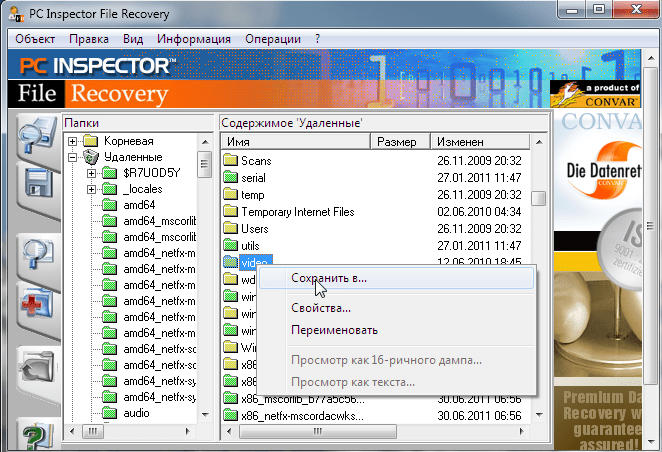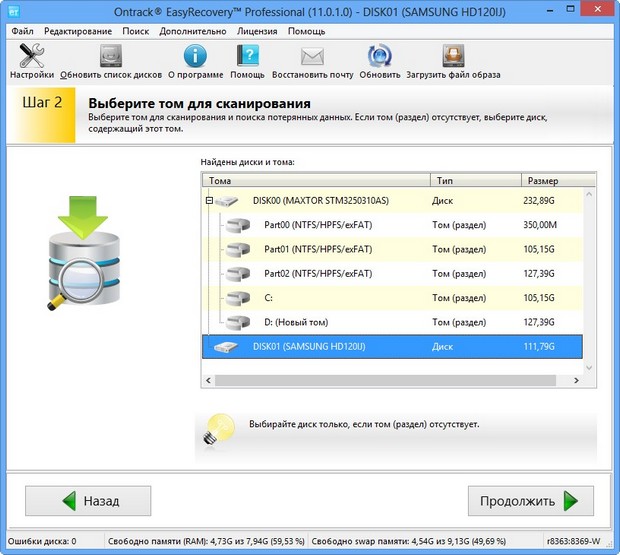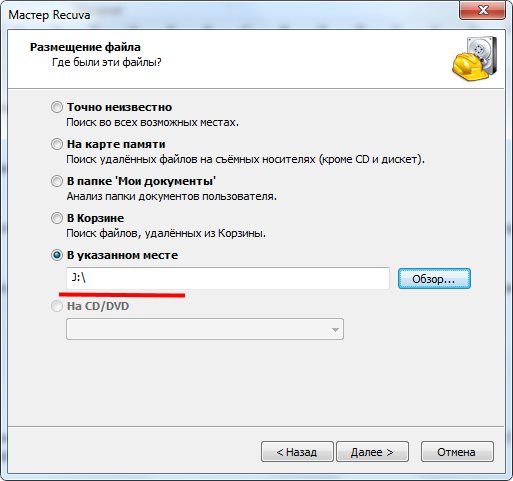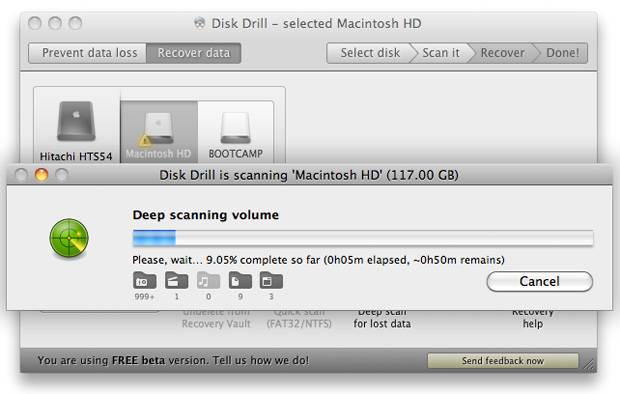Как вернуть данные с поврежденной SD карты быстро и просто — Starus Recovery
SD-карта, как и любое другое накопительное устройство, может выйти из строя совершенно внезапно, тем самым подведя своего пользователя в самый неожиданный момент. Разумеется, данные на ней зачастую имеют куда большую ценность, чем кажется на первый взгляд. Это могут быть дорогие нам фотографии с близкими людьми, личные заметки или просто любимая музыка. Вне зависимости от типа пропавших файлов, большинство пользователей всегда стремится вернуть утраченное.
Но что может привести к неожиданному сбою накопителя?
Содержание статьи:
Восстановление данных с поврежденной SD-карты
Программа Starus Partition Recovery
для восстановление данных с SD-карты
Starus Partition Recovery — приложение, разработанное специально для работы с данными в условиях тяжелых повреждений накопителей разных типов. Вы можете восстановить файлы даже с “осыпающегося” жесткого диска или флешки, которая отказывается функционировать спустя десяток попыток совершения успешного ремонта.
Программа Starus Partition Recovery поддерживает все существующие типы файловых систем, что делает ее универсальным способом взаимодействия с дисковым пространством.
Как восстановить утраченные данные?
1. Запустите приложение.
2. Выберите диск, с которым предстоит работать.
3. Укажите тип сканирования. При выборе параметра Полный анализ, будьте готовы к тому, что сканирование может занять до получаса вашего времени. Взамен вы получаете точный результат низкоуровневой проверки устройства, которая благодаря анализу каждого отдельного сектора способна восстановить даже самые старые файлы.
4. Дождитесь завершения сканирования.
5. Выберите файлы, которые необходимо восстановить.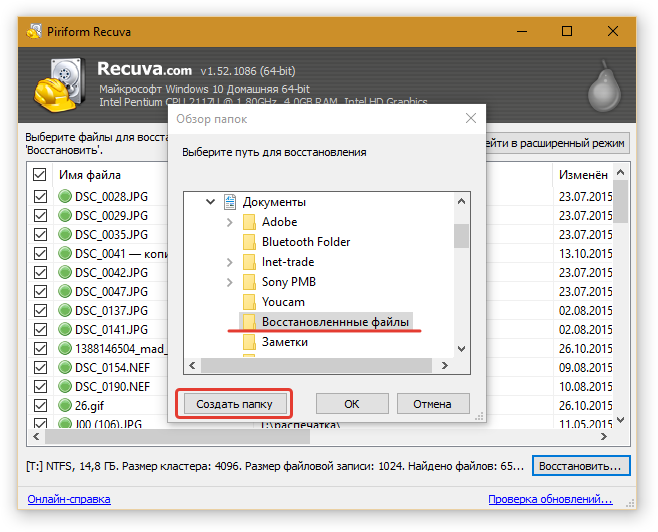
6. Экспортируйте полученный результат.
7. Готово!
Примечание!
Ни при каких условиях не совершайте экспорт данных на диск, с которого вы производите их восстановление. Подобное действие способно привести к перманентной потере всей хранимой информации без возможности дальнейшей работы с ней.
EaseUS Data Recovery Wizard
EaseUS Data Recovery Wizard — популярное приложение, основная задача которого — работа с утраченными данными. Простой и эффективный интерфейс программы сделает процесс восстановления данных не только результативным, но и приятным.
1. Запустите приложение.
2. Выберите диск, с которым необходимо работать и нажмите клавишу Сканирование.
3. Найдите и восстановите нужные файлы. Чтобы запустить окно предпросмотра, совершите по документу двойной щелчок левой кнопкой мыши.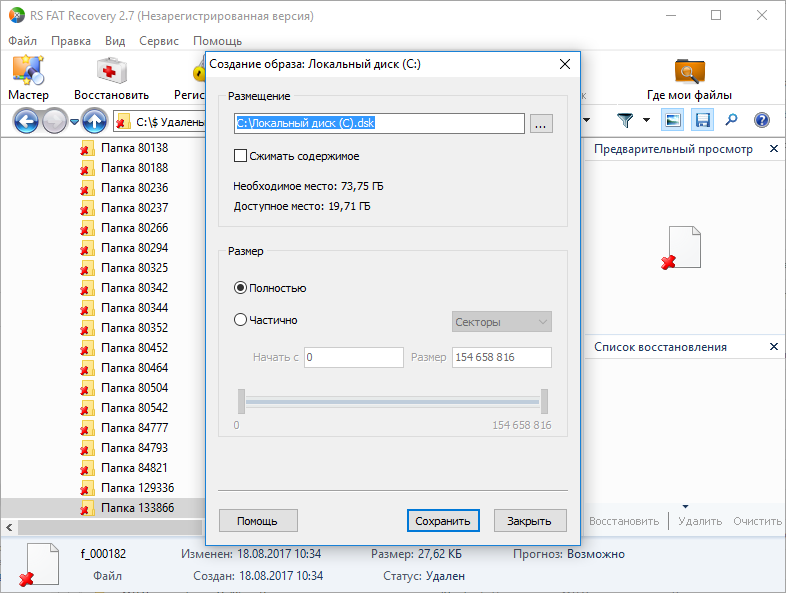
4. Готово!
Recuva
Recuva — детище британской компании Piriform Limited, является условно бесплатной программой, которая специализируется на восстановлении данных.
1. Запустите приложение.
2. Выберите тип файлов, которые хотите восстановить.
3. Укажите возможное расположение потерянных файлов.
4. Запустите процесс сканирования. При желании вы можете включить режим глубокого сканирования (Deep Scan).
5. Дождитесь завершения операции.
6. Найдите и восстановите нужные файлы.
7. Готово!
Recover My Files
Recover My Files — программа восстановления данных, которая использует принцип “вырезания” файлов из нераспределенных кластеров. Сам процесс базируется вокруг техники интерпретации. Это говорит о том, что программа определенным способом анализирует сектора диска и на основе найденного кода восстанавливает структуру файла.
Это говорит о том, что программа определенным способом анализирует сектора диска и на основе найденного кода восстанавливает структуру файла.
1. Запустите приложение.
2. Выберите параметр Recover Files и нажмите Next.
3. Выберите диск, с которым предстоит работать.
4. При необходимости выберите дополнительный параметр сканирования. Однако по умолчанию рекомендуем использовать первый вариант.
5. Выберите и восстановите нужные файлы.
6. Готово!
DiskDigger
DiskDigger — программа, предназначенная для восстановления непреднамеренно удаленных файлов с карт памяти и телефонов. Используя свой уникальный алгоритм работы с данными, приложение анализирует структуру данных и возвращает к жизни файлы, которые, как ранее казалось, уже потеряны.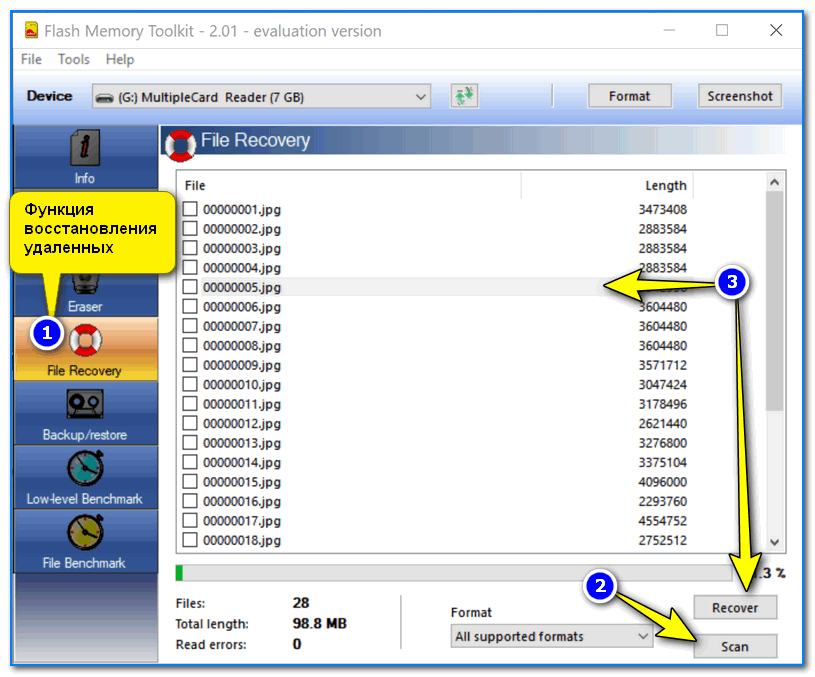
1. Запустите приложение.
2. Выберите физический или логический диск, с которым предстоит работать.
3. Нажмите Далее.
4. Выберите тип сканирования диска. Для максимально точного результата рекомендуем запустить тщательный поиск по всему диску.
5. Дождитесь завершения сканирования. Это может отнять некоторое время.
6. Выберите нужные файлы и восстановите их.
7. Готово!
Причины повреждения SD-карты:
- Ошибка операционной системы смартфона: Нередко скрытые от глаз пользователей процессы Android могут привести не только к поломке носителя, но и к потере личных файлов.
- Потеря физического соединения: Если во время копирования файлов с ПК на телефон отключить USB-кабель, SD-карта с высокой долей вероятности будет повреждена.

- Устаревшая файловая система: Если вы используете для карты памяти файловую систему FAT (не путать с FAT32), это лишь вопрос времени когда накопитель выйдет из строя.
К счастью, симптомы всех типов повреждений карты весьма схожи и вам не составит труда определить степень работоспособности устройства.
Симптомы повреждения SD-карты:
- Визуальная составляющая: фото и видео-файлы открываются не полностью или не открываются вовсе.
- Техническая составляющая: SD-карта недоступна для чтения/записи и не распознается считывающими устройствами (телефон, компьютер).
- Сигналы операционной системы: Windows информирует пользователя о наличии повреждения карты и предлагает совершить форматирование.
В этой статье мы рассмотрим два эффективных способа ремонта поврежденных SD-карт и метод, который гарантированно поможет вам восстановить любой утраченный файл.
Ремонт поврежденной SD-карты
Форматирование
Самым простым и быстрым способом, который поможет вам вернуть накопитель к полноценному функционированию, является привычное всем форматирование. Чтобы отформатировать SD-карту выполните следующие действия:
1. Откройте Мой компьютер.
2. Щелкните правой кнопкой мыши по диску, который необходимо отформатировать.
3. Восстановите параметры по умолчанию и запустите процесс.
Готово!
Если данный способ не решил вашу проблему, давайте рассмотрим следующий.
Программа SDFormatter
Должно быть, вы задаетесь вопросом: “Мы же совсем недавно рассмотрели вопрос форматирования. Зачем опять к нему возвращаться?” И вы безусловно правы в ситуации, когда речь заходит об обычном форматировании.
SDFormatter — инструмент, разработанный специально для работы с USB-накопителями и SD-картами.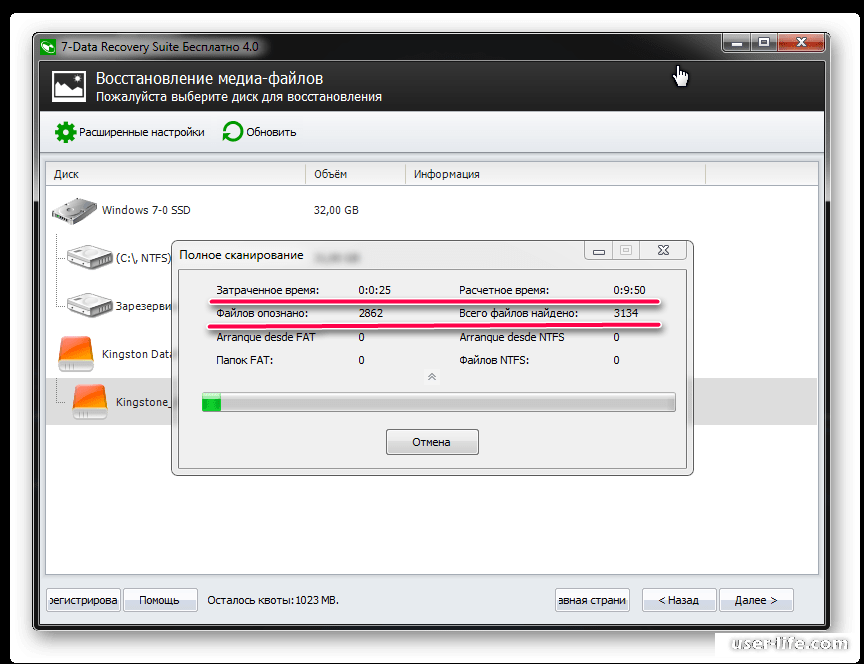 Он проводит низкоуровневое форматирование накопителя, при котором поверхность диска размечается на сектора, которые будут использованы в дальнейшем для записи новых служебных данных. При этом, благодаря своей специализации, программа способна с большей вероятностью исправить ряд логических повреждений карт.
Он проводит низкоуровневое форматирование накопителя, при котором поверхность диска размечается на сектора, которые будут использованы в дальнейшем для записи новых служебных данных. При этом, благодаря своей специализации, программа способна с большей вероятностью исправить ряд логических повреждений карт.
Воспользуйтесь приведенной ниже инструкцией, чтобы восстановить поврежденный накопитель:
- Запустите приложение SDFormatter
- Выберите карту, которую необходимо отформатировать
- Укажите тип форматирования
- Запустите процесс, нажав клавишу Format
- Готово!
Если форматирование оказалось бессильно в наших совместных усилиях по восстановлению карты, следует обратить внимание и на “тяжелую артиллерию”.
Утилита CHKDSK
Об этой утилите, пожалуй, слышали почти все пользователи операционной системы Windows, которым хоть раз приходилось работать с разного рода накопителями. На первый взгляд процесс ремонта дисков может показаться сложным, однако вы быстро разберетесь в нюансах. Приступим!
Приступим!
1. Запустите утилиту Выполнить при помощи комбинации клавиш Win + R.
2. Введите команду cmd и нажмите Enter.
3. Введите команду chkdsk g: /f /r, где параметр /f означает исправление ошибок, а /r — исправление поврежденных секторов.
Готово!
Главное всегда помнить, что безвыходных ситуаций не существует. Даже если ваш накопитель перестал определяться и вовсе потерял все признаки жизни, не стоит впадать в отчаяние — и накопитель, и данные в большинстве случаев подлежат восстановлению.
Надеемся, статья оказалась для вас полезной и помогла вернуть данные с поврежденной SD карты.
Похожие статьи про восстановление данных:
Дата:
Теги: Microsd, Как восстановить, Карта памяти, Ошибка, Поврежденный диск
Восстановление данных с карты памяти, используемой как внутренняя память на Android
  восстановление данных | мобильные устройства
Современные версии Android позволяют форматировать карту памяти SD как внутреннюю память телефона или планшета, чем многие пользуются, когда её недостаточно. Однако не все осознают важный нюанс: при этом до следующего форматирования карта памяти привязывается конкретно к этому устройству (о том, что это означает — далее в статье).
Один из самых популярных вопросов в инструкции на тему использования SD карты в качестве внутренней памяти — вопрос о восстановлении данных с неё, именно его я и постараюсь осветить в этой статье. Если вам нужен краткий ответ: нет, в большинстве сценариев восстановить данные не получится (хотя восстановление данных с внутренней памяти, если телефон не был сброшен возможно, см. Монтирование внутренней памяти Android и восстановление данных с неё).
Что происходит, когда вы форматируете карту памяти в качестве внутренней памяти
При форматировании карты памяти в качестве внутренней памяти на Android устройствах, она объединяется в общее пространство с имеющимся внутренним хранилищем (но размер не «суммируется», о чем подробнее в инструкции по форматированию, упомянутой выше), что позволяет некоторым приложениям, которые иначе «не умеют» хранить данные на карте памяти, использовать её.
Одновременно, все уже имеющиеся данные с карты памяти удаляются, а новое хранилище шифруется аналогично тому, как зашифрована внутренняя память (по умолчанию на Android она шифруется).
Самый заметный результат этого — вы больше не можете извлечь SD карту из вашего телефона, подключить её к компьютеру (или другому телефону) и получить доступ к данным. Ещё одна потенциальная проблема — ряд ситуаций ведут к тому, что данные на карте памяти оказываются недоступны.
Потеря данных с карты памяти и возможность их восстановления
Напомню, что всё нижесказанное относится только к SD-картам, отформатированным как внутренняя память (при форматировании в качестве портативного накопителя восстановление возможно как на самом телефоне — Восстановление данных на Android, так и на компьютере, подключив карту памяти через кард-ридер — Лучшие бесплатные программы для восстановления данных).
Если вы извлечете карту памяти, отформатированную как внутренняя память из телефона, в области уведомлений сразу появится предупреждение «Подключите MicroSD снова» и обычно, если это сделать сразу, последствий не бывает.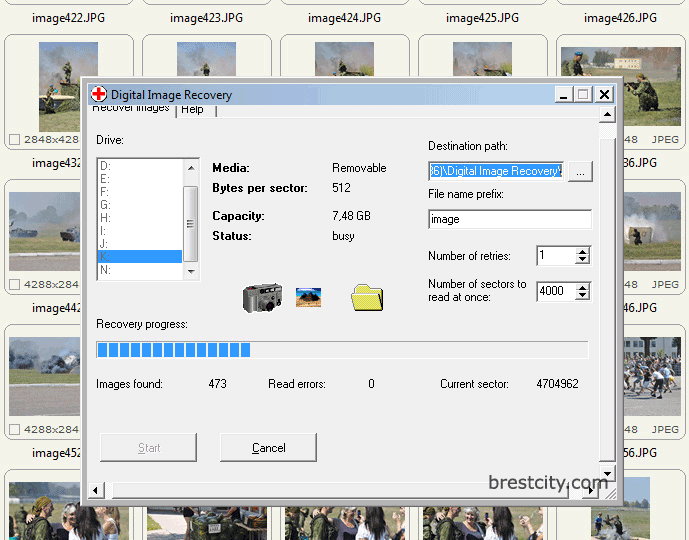
Но в ситуациях когда:
- Вы вытащили такую SD карту, сбросили Android на заводские настройки и снова вставили её,
- Извлекли карту памяти, вставили другую, поработали с нею (правда в этой ситуации работа может и не получиться), а потом вернули изначальную,
- Отформатировали карту памяти как портативный накопитель, а затем вспомнили, что на ней были важные данные,
- Карта памяти сама по себе вышла из строя
Данные с неё вероятнее всего уже никак не вернуть: ни на самом телефоне/планшете ни на компьютере. Более того, в последнем сценарии сама ОС Android может начать работать неправильно до сброса на заводские настройки.
Главная причина невозможности восстановления данных в этой ситуации — шифрование данных на карте памяти: при описываемых ситуациях (сброс телефона, замена карты памяти, её переформатирование) ключи шифрования сбрасываются, а без них на ней не ваши фото, видео и другая информация, а лишь случайный набор байтов.
Возможны и иные ситуации: к примеру, вы использовали карту памяти как обычный накопитель, а затем отформатировали как внутреннюю память — в этом случае изначально находившиеся на ней данные теоретически можно восстановить, стоит попытаться.
В любом случае, настоятельно рекомендую хранить резервные копии важных данных с вашего Android устройства. С учетом того, что чаще всего речь идет о фотографиях и видео, используйте облачные хранилища и автоматическую синхронизацию в Google Photo, OneDrive (особенно если у вас есть подписка на Office — в этом случае у вас там целый 1 Тб места), Яндекс.Диск и другие, тогда вам не будет страшен не только неработоспособность карты памяти, но и потеря телефона, что тоже не редкость.
А вдруг и это будет интересно:
Восстановление карты памяти после форматирования в 2021
Ищете способ восстановить карту памяти после форматирования? Важные данные утеряны после очистки карты? При подключении к компьютеру система не видит файлов и директорий и предлагает отформатировать карту памяти?
Это часто происходит с фотографиями, которые были сняты на камеру и не перенесены на жесткий диск компьютера. После чего кто-то просто удалил их с карты памяти или отформатировал её, не сохранив их копию. Если это произошло, то не теряйте времени – шансы на восстановление карты памяти после форматирования есть. Как это сделать?
Если это произошло, то не теряйте времени – шансы на восстановление карты памяти после форматирования есть. Как это сделать?
Перейти к просмотру
Восстановление файлов карты памяти фотоаппарата, телефона, планшета, видеокамеры, регистратора 📁🔥⚕️
Программы для восстановления данных карт памяти после форматирования поддерживают все типы карт памяти включая SD (Secure Digital), CF (Compact Flash), SmartMedia, MemoryStick, MMC, xD Card. Но это не значит, что любая отформатированная карта памяти восстановима. Многое зависит от того были ли затёрты файлы на карте памяти после её форматирования.
Содержание
Использование карты памяти
Карта памяти – это твердотельное электронное устройство хранения информации, которое используется в цифровых камерах, смартфонах, планшетах, МП3-плеерах и других цифровых устройствах. Карты памяти имеют способность многократной перезаписи, энергонезависимы, компактны и экологичны. Сохранённые на карте памяти файлы, такие как фотографии, могут быть утеряны в результате сбоя в работе устройства или непреднамеренных действий.
Возможно ли восстановить утерянные файлы после форматирования карты памяти?
После форматирования карты памяти с помощью камеры или компьютера, загрузочная область и файловая таблица будет очищена и переиницализирована. То есть, карта памяти отображается как пустая и не содержащая никаких файлов, но файлы из неё ещё не удалены. Поэтому, после форматирования карты памяти утерянные файлы всё ещё восстановимы.
Но некоторые устройства могут затирать информацию в процессе форматирования и это усложняет процесс восстановления ваших файлов. Кроме переиницализации загрузочной области и файловой таблицы некоторые устройства могут записать нули в каждый сектор карты памяти (“0x00”, “0xFF”), чем сделать их данные невосстановимыми.
Что делать в случае случайного форматирования карты памяти?
Если вы случайно отформатировали карту памяти немедленно прекратите её использование или съёмку новых фотографий. В таком случае лучше отложить отформатированную карту памяти и пользоваться другой, пока не будут восстановлены утерянные файлы. Дальнейшее сохранение информации на форматированную карту памяти может привести к затиранию файлов, которые ещё возможно восстановить.
Дальнейшее сохранение информации на форматированную карту памяти может привести к затиранию файлов, которые ещё возможно восстановить.
Например, если вы продолжите фотографировать камерой используя отформатированную раннее карту памяти, изображения, которые были сделаны до форматирования будут записаны поверх новыми файлами и утеряны безвозвратно.
Скачайте утилиты
Самый простой и быстрый способ определить восстановимы ли файлы, это загрузить бесплатную версию программы и просканировать с её помощью карту памяти.
Перейти к просмотру
Восстановление данных карт памяти SD, MicroSD, MiniSD в 2020 программой Hetman FAT Recovery ⚕️📁💥
После того как с карты памяти были восстановлены файлы, её можно использовать так же как и раньше.
Бесплатное восстановление файлов с карты памяти телефона на Андроид
Другие случаи восстановления данных рассмотрены в нашем Руководстве по восстановлению данных.
Важное замечание: эта статья описывает восстановление файлов с карты памяти, подключенной к телефону на Андроиде как внешнее хранилище (external storage). Если она отформатирована и подключена как внутреннее хранилище (internal storage — Android Marshmallow и более новые системы), данные на ней зашифрованы, и не могут быть доступными вне телефона. Большинство карт подключены как внешние хранилища.
Если она отформатирована и подключена как внутреннее хранилище (internal storage — Android Marshmallow и более новые системы), данные на ней зашифрованы, и не могут быть доступными вне телефона. Большинство карт подключены как внешние хранилища.
Одно из преимуществ Андроид-платформы по сравнению с ее конкурентами это ее возможность использовать карты памяти для расширения места для хранения данных. Такие карты можно использовать для хранения музыки, фотографий, видео, и пользовательских данных для многих программ. Их также можно использовать для обмена данными между телефоном и другими компьютерными системами.
Как обычно, у такой хорошей функции также есть и некоторые недостатки. Один из них заключается в том, что данные можно потерять когда с картой неправильно обращаются. Чаще всего такое случается когда карта извлекается из телефона без правильного ее размонтирования. В этом случае файловая система может повредиться настолько серьезно, что ни телефон, ни компьютер, не могут распознать такую карты, и файлы на ней становятся недоступными.
Хорошо, однако, то, что файлы на такой поврежденной карте в большинстве случаев остаются неповрежденными и могут быть восстановлены. И мы покажем как это сделать используя программу восстановления файлов R-Undelete.
Еще одно важное замечание: карты в телефонах отформатированы как устройства FAT/exFAT, а R-Undelete восстанавливает файлы с них бесплатно без регистрации, т.е., покупка программы не требуется.
Обычно телефоны на Андроиде хранят на картах памяти не только музыку, видео, фото, файлы и т.п. пользователя, но и некоторые служебные данные и файлы от различных программ. Поэтому мы постараемся восстановить всю полную структуру папок и все файлы, включая служебные данные, а не только обычные файлы пользователя.
Итак, у нас есть карта SD, которая была неправильно извлечена, ее файловая система повреждена настолько, что телефон и компьютере не способны их распознать. На карте были фотографии пользователя, видео, музыка и другие аудио файлы, и некоторые служебные программы телефона и некоторых программ. Приступим к восстановлению файлов используя нашу программу по восстановления файлов R-Undelete.
Приступим к восстановлению файлов используя нашу программу по восстановления файлов R-Undelete.
1. Скачайте и установите программу R-Undelete. За подробностями обращайтесь на веб-страницу Download Instructions and Info.
2. Подсоедините карту памяти к компьютеру. Практически все ноутбуки имеют специальный слот для карт памяти SD, но для обычного компьютера может потребоваться специальный USB кардридер.
3. Запустите R-Undelete и найдите карту памяти на панели Disks.
Кликните по изображению для его увеличения
4. Наведите курсор на Unrecognized Space и кликните Scan.
Кликните по изображению для его увеличения
5. Дождитесь окончания сканирования.
Кликните по изображению для его увеличения
Это может занять относительно большое время если карта большая.
После окончания сканирования R-Undelete покажет найденные диски с утерянными файлами.
Кликните по изображению для его увеличения
6. Наведите курсор на найденный диск и кликните по Show Files
Кликните по изображению для его увеличения
R-Undelete покажет файлы, найденные на диске.
Кликните по изображению для его увеличения
7. Найдите файлы, которые вы хотите восстановить. Для этого можно использовать очень мощные возможности программы по поиску и сортировке файлов. Ознакомьтесь с подсказкой по R-Undelete: File Sorting и File Search
Вы можете сразу просматривать файлы наиболее известных типов файлов, которые отсортированы по их соответствующим закладкам.
Просмотр изображения
Кликните по изображению для его увеличения
Видеофайлы. Дважды кликните по файлу для его просмотра:
Кликните по изображению для его увеличения
Обратите внимание что довольно часто получается, что видео на телефоне было снято перевернутым.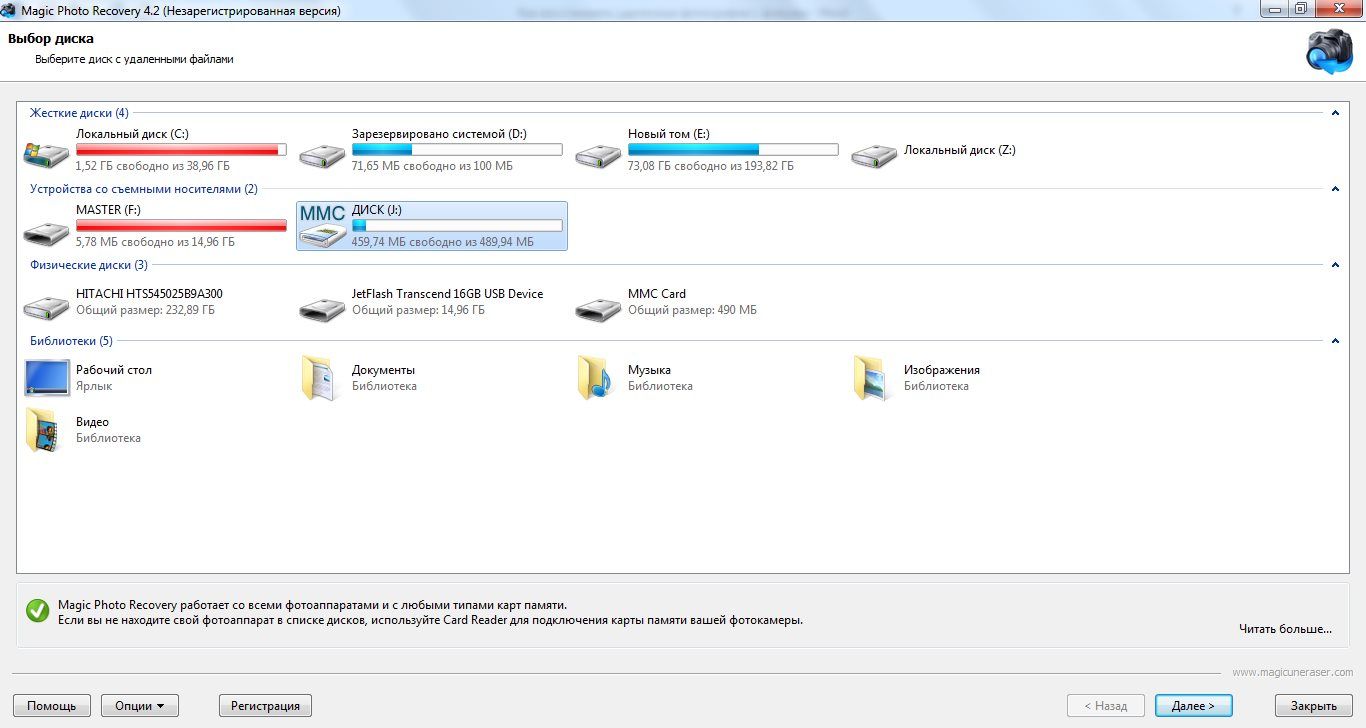
Вы можете ознакомиться более подробно с просмотром файлов в подсказке по R-Undelete. File Viewer
Если вы все-таки не можете найти файлы, которые вы хотите восстановить, можно использовать Глубокое сканирование (Deep Scan).
8. После того, как вы нашли все файлы, которые вы хотите восстановить, пометьте их для восстановления.
Кликните по изображению для его увеличения
9. После того, как все файлы помечены, кликните по кнопке Recovery. R-Undelete начнет восстанавливать файлы, показывая прогресс этого процесса.
Кликните по изображению для его увеличения
10. После окончания восстановления R-Undelete покажет краткий отчет,
Кликните по изображению для его увеличения
и откроет папку с восстановленными файлами.
Кликните по изображению для его увеличения
Как показано в статье, мы восстановили полную файловую систему на поврежденной карты памяти.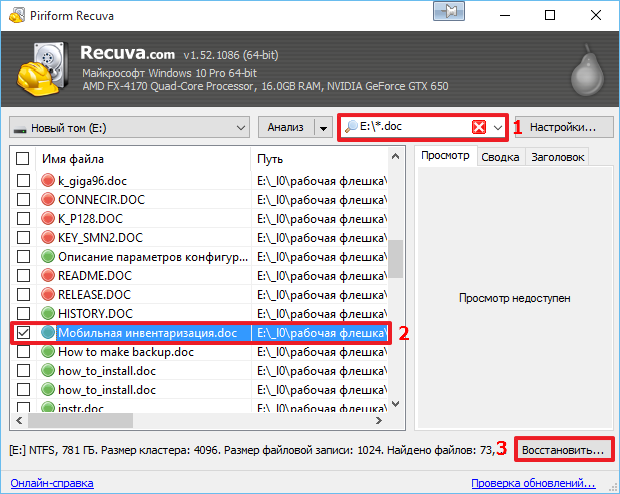 Теперь мы можем переформатировать карту для создания новой файловой системы и скопировать файлы обратно на нее. Карту теперь можно вставить обратно в телефон и она будет работать так, как будто она и не была повреждена.
Теперь мы можем переформатировать карту для создания новой файловой системы и скопировать файлы обратно на нее. Карту теперь можно вставить обратно в телефон и она будет работать так, как будто она и не была повреждена.
Заключение:
Результаты нашего восстановления файлов показывают что часто вполне возможно восстановить все полную файловую систему карты памяти для телефона на Андроиде, которая была повреждена в результате неправильного ее извлечения.
Восстановить фотографии с карты памяти
Нужно восстановить фотографии с карты памяти? Хотите восстановить случайно удаленные цифровые изображения? Думаете, как восстановить изображения, удаленные после форматирования карты памяти?
Наверняка некоторым уже приходилось сталкиваться с ситуацией, подобной следующей. Возвращаетесь вы, к примеру, с отпуска, прижимая к груди фотоаппарат, карта памяти которого полна прекрасными снимками. Ведь таких увлекательных путешествий у вас еще не было: где только ни побывали, что только не фотографировали.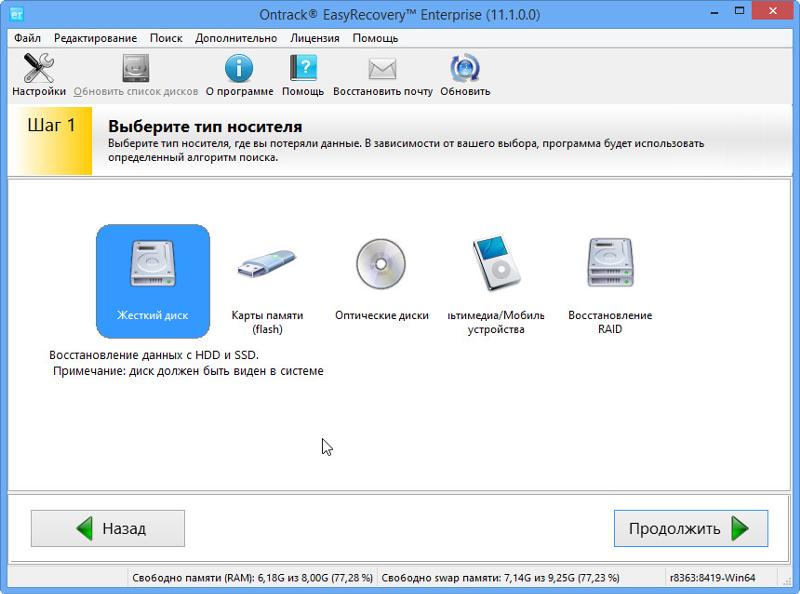 К тому же, снимай вы на фотопленку, пришлось бы еще поволноваться – все ли кадры удачные, обо всем ли память останется. Цифровик в этом отношении куда удобней. Можно сразу быть уверенным, что будет, чем похвастать перед друзьями. Но…
К тому же, снимай вы на фотопленку, пришлось бы еще поволноваться – все ли кадры удачные, обо всем ли память останется. Цифровик в этом отношении куда удобней. Можно сразу быть уверенным, что будет, чем похвастать перед друзьями. Но…
Приехав домой и удобно расположившись перед компьютером, вы обнаруживаете, что на карте памяти фотоаппарата не осталось ничего. Причин может быть множество – от простого сбоя аппаратуры до «шалости» вашего малыша, которому срочно понадобилось место в цифровике, чтобы сфотографировать любимого щенка. Вопрос не в том, кто виноват, а в том, что же теперь делать?
И здесь главное – без паники! Поверьте, сегодня, при наличии соответствующего ПО, восстановление с карт памяти – лишь дело техники.
То есть решается ваша проблема весьма просто: скачиваем программу для восстановления карт памяти, устанавливаем ее на своем компьютере, подключаем к нему карту – и через пару минут ваши фотографии снова с вами. А секрет всегда успешного восстановления карты памяти SD – в использовании только качественного ПО, в применении RS Photo Recovery.
Отметим, что те, кто хоть однажды воспользовался программой для восстановления карт памяти RS Photo Recovery, теперь уверены: им не страшны никакие технические неполадки и неприятные «фотосюрпризы». Любая случайно удаленная или странным образом исчезнувшая фотография всего за несколько простых шагов может быть восстановлена с карты памяти любого типа. Для RS Photo Recovery восстановление карты памяти SD, а также xD, Compact Flash, Memory Stick и т.п. – обычное дело.
Поэтому при возникновении любых неполадок с цифровой техникой, которые стали причиной пропажи данных, положитесь на программу для восстановления карт памяти RS Photo Recovery. Тем более, что с ее помощью вы сможете осуществлять не только восстановление с карт памяти, но и восстановление с любых сменных электронных носителей и даже с жесткого диска.
Доверьте восстановление карты памяти SD программе RS Photo Recovery, и пусть самые приятные и яркие моменты вашей жизни всегда остаются с вами.
youtube.com/embed/V8Mca2shYCU?rel=0″ frameborder=»0″ allowfullscreen=»»/>
Как восстановить данные с USB-флешки или карты памяти после форматирования
Наверное, каждый сталкивался с ситуацией, когда после подключения USB-флешки, карты памяти или даже внешнего жесткого диска к компьютеру появлялось сообщение о том, что их необходимо отформатировать? Как восстановить данные из такого устройства? |
Ошибка USB-флешки или карты памяти
Наверное, каждый сталкивался с ситуацией, когда после подключения USB-флешки, карты памяти или даже внешнего жесткого диска к компьютеру появлялось сообщение о том, что «Чтобы использовать диск в дисководе Е:, сначала отформатируйте его. Вы хотите его отформатировать?».
Или, при попытке открыть устройство в папке «Этот компьютер», компьютер выдавал ошибку, говорящую о том, что не может распознать устройство или драйвер?
Причин такой ситуации может быть несколько. Например, если операционная система повреждена вирусами или драйвер устройства повреждён в результате сбоя какой-то операции, повреждение файловой системы носителя информации или неправильное использование устройства.
Например, если операционная система повреждена вирусами или драйвер устройства повреждён в результате сбоя какой-то операции, повреждение файловой системы носителя информации или неправильное использование устройства.
В любом из этих случаев исправление ошибки возможно простым форматированием флешки или карты памяти. Но очень часто даже не стоит вопрос о возвращении работоспособности носителю информации – намного большую ценность имеет сама информация, сохранённая на нём, которая будет удалена в результате форматирования.
Возможно ли восстановление данных?
Большинство людей считают, что после форматирования носителя информации данные с него будут удалены безвозвратно. Но это не совсем так.
Дело в том, что удаляя файлы система не стирает их, а просто обозначает как удалённые. После чего они становятся невидимыми для пользователя, но информация о них хранится в устройстве до того момента пока не будет перезаписана другими файлами.
Относительно форматирования: на любом носителе информации существует файловая таблица, с помощью которой устройство может находить сохранённые на нём файлы. В результате форматирования флешки или карты памяти, система просто отмечает файлы в файловой таблице как удалённые или очищает её. Без файловой таблицы вы не видите ваши файлы, но они хранятся на устройстве до того момента пока не будут перезаписаны другими файлами, а соответственно – восстановимы.
В результате форматирования флешки или карты памяти, система просто отмечает файлы в файловой таблице как удалённые или очищает её. Без файловой таблицы вы не видите ваши файлы, но они хранятся на устройстве до того момента пока не будут перезаписаны другими файлами, а соответственно – восстановимы.
Восстановление данных с устройства, которому требуется форматирование
Восстановление информации после форматирования HDD, файлов из отформатированного устройства или того которое требует форматирования, можно с помощью специализированных программ для восстановления данных, которые обнаруживают и восстанавливают файлы по их сигнатурам, без использования файловой таблицы.
Рассмотрим данный процесс пошагово на примере программы для восстановления данных жесткого диска — Hetman Partition Recovery.
Первым делом скачайте и установите программу на свой компьютер, после чего запустите её. Hetman Partition Recovery отобразит все локальные и физические диски данного компьютера по образцу папки «Этот компьютер».
Выберите диск при попытке открыть который отображается ошибка с требованием его отформатировать и кликните на нём дважды (в нашем случае это «Съёмный диск (Е), USB-флешка). Вам будет предложено выбрать необходимый тип анализа. Рекомендуем выбрать «Полный анализ».
После нажатия кнопки «Далее» процесс анализа запустится. Дождитесь его окончания. В зависимости от сканируемого объёма этот процесс может занять от нескольких минут до нескольких часов.
После окончания процесса анализа флешки нажмите кнопку «Готово» и программа отобразит вам обнаруженные файлы. В папке «Глубокий анализ» расположены файлы по форматам. В папке «Удалены и найдены» расположены файлы, которые уже были удалены с флешки на момент выхода её из строя.
Вне зависимости от формата файла, перенесите файлы, которые необходимо восстановить в список восстановления и нажмите «Восстановить».
Выберите необходимый метод сохранения файлов, укажите путь для восстановления и дождитесь окончания процесса сохранения файлов.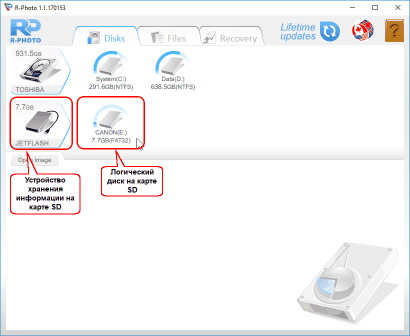
Конечно же это короткое описание самой простой и типичной ситуации с восстановлением файлов с карты памяти или USB-флешки. На самом деле таких программ есть огромное множество, а функционал разнообразен. С их помощью можно создавать образ диска для дальнейшего восстановления из него информации, сохранить результаты сканирования, отфильтровать формат файлов при сканировании устройства, чтобы не останавливаться на восстановлении множества файлов ненужного формата и т.д., а восстановление файлов аналогичным способом возможно не только со съёмного носителя информации, но и с любого другого независимо от его файловой системы.
SD Card Video Recovery — Как восстановить удаленное видео с карты памяти
Обновлено Валин Хуа / 16 марта 2021 г. 09:30
Вчера я случайно отформатировал свою SD-карту с важными видео на ней. Затем я достал его из зеркала и спрятал. Прошлой ночью я искал в Интернете программы и услуги по восстановлению данных. Я не знаю, какое программное обеспечение использовать, кто-нибудь предлагает мне правильный метод или инструмент для восстановления видео, чтобы восстановить мои видеофайлы с SD-карты?
Я не знаю, какое программное обеспечение использовать, кто-нибудь предлагает мне правильный метод или инструмент для восстановления видео, чтобы восстановить мои видеофайлы с SD-карты?
Вы когда-нибудь сталкивались с подобной ситуацией — случайно отформатировали свою SD-карту с важными видео в нем?
Можно ли восстановить утерянные видеофайлы с SD-карты? Это первый вопрос, который пользователь SD-карты задаст после случайного удаления видео.
Конечно, вы можете восстановить видео с SD-карты! Потому что удаленные вами видео не пропали навсегда. Удаленные видео все еще находятся на вашей SD-карте, но они невидимы, поскольку информация об индексе стирается из файловой системы SD-карты.
В этой статье я покажу вам, как вы можете восстановить видео с карты памяти, и дам вам некоторую информацию о том, что можно восстановить и при каких обстоятельствах.
Список руководств
1. Типы потери данных на карте памяти
- Удаленные видео (вероятность восстановления: высокая): если вы удалите видео с карты на камере, ПК или Mac простым нажатием клавиши удаления, шансы на восстановление всех данных очень высоки, если больше данных не было записано на диск.
 Удаление файлов просто помечает определенную область как свободную для записи. Фактические файлы не стираются с диска.
Удаление файлов просто помечает определенную область как свободную для записи. Фактические файлы не стираются с диска. - Отформатированная карта (вероятность восстановления: высокая): если вам случилось отформатировать карту памяти по какой-либо причине — в камере или на компьютере. Шансы на восстановление всех данных очень высоки, если карта не использовалась после последнего форматирования.
- Ошибка данных (вероятность восстановления: от умеренной до низкой): Ваша камера может выдать ошибку, указывающую, что данные не могут быть записаны на карту. Шансы на восстановление данных варьируются от умеренных до низких, в зависимости от того, насколько серьезен ущерб, нанесенный поврежденным сектором. Некоторые нечитаемые карты также могут быть восстановлены, опять же, в зависимости от урона.
- Физический урон (шанс восстановления: от низкого до нулевого): если ваша карта памяти физически повреждена и ее невозможно прочитать, шансы на восстановление очень низки.

Теперь давайте поговорим о том, как вы можете восстановить удаленные видео с SD-карты.
2. Как восстановить видео с SD-карты с помощью FoneLab
На самом деле, восстановить видео на карте памяти нелегко. Вы должны положиться на профессиональное программное обеспечение для восстановления карт памяти. Какой выбор стоит выбрать на рынке?
FoneLab Data Retriever Это мощное и безопасное программное обеспечение, которое может восстановить почти все удаленные или потерянные данные, включая видео, путем сканирования карты памяти. Он способен восстанавливать данные, потерянные по разным причинам, таким как логический сбой карты памяти, человеческая ошибка и многое другое.
Ниже приведено пошаговое руководство.
FoneLab Data Retriever
FoneLab Data Retriever — восстанавливайте потерянные / удаленные данные с компьютера, жесткого диска, флэш-накопителя, карты памяти, цифровой камеры и многого другого.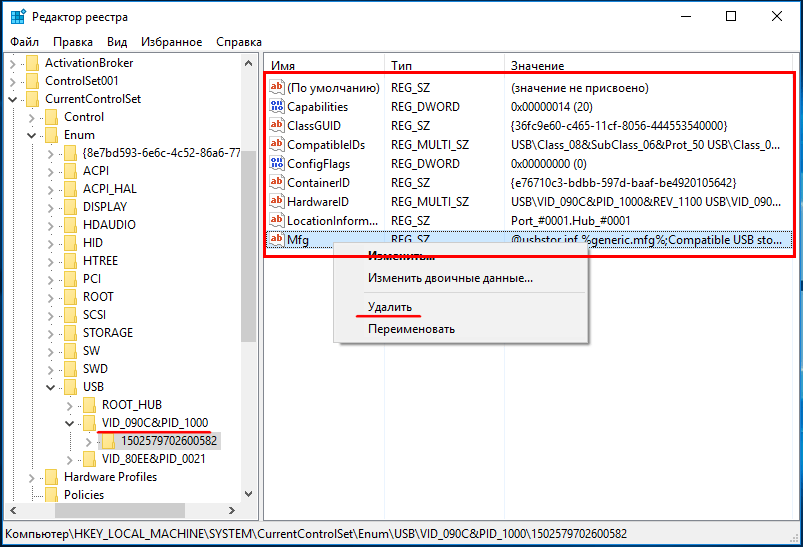
Восстановление фотографий, видео, документов и других данных с легкостью.
Предварительный просмотр данных перед восстановлением.
Шаг 1Запустите это программное обеспечение
Во-первых, вы должны загрузить, установить и запустить это программное обеспечение для восстановления данных на вашем ПК или Mac. Затем вставьте карту памяти в компьютер с помощью устройства чтения карт.
Шаг 2Данные сканирования
На главном интерфейсе выберите Видео в разделе типов файлов и вашей карты памяти под Съемные диски, Затем нажмите Просканировать кнопку, чтобы начать быстрое сканирование на карте памяти.
Шаг 3Выберите видео
После завершения процесса сканирования все видео в любых форматах будут отображаться в окне.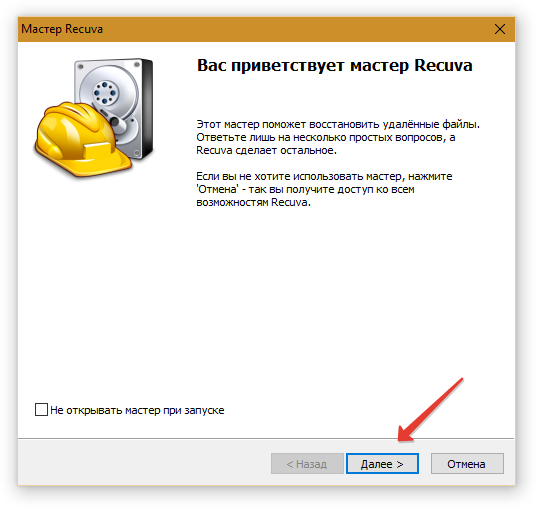 Посмотрите эти видео и найдите нужный. Вы также можете использовать Фильтр функция, чтобы быстро найти ваше видео.
Посмотрите эти видео и найдите нужный. Вы также можете использовать Фильтр функция, чтобы быстро найти ваше видео.
Шаг 4Восстановить данные
Отметьте пункты, которые вы хотите восстановить, а затем нажмите Восстановить кнопка. Выбранные элементы будут сохранены на вашем компьютере.
Наконечник: Если вы не нашли пропавшие видео, вы можете выбрать Глубокий анализ попробовать еще раз. Завершение процесса сканирования займет больше времени, но даст больше результатов.
Больше чем это,
Это программное обеспечение может помочь вам восстановить удаленное видео с компьютера, жесткий диск, перьевой привод и т. д. В дополнение к видео, он может восстановить удаленные изображения, электронные письма, документы, аудио и другие данные с карты памяти.
3. Расширенное чтение — Советы по предотвращению потери данных
Нет никакой гарантии, что ваша SD-карта сегодня будет всегда работать без нареканий. Здесь я поделюсь несколькими советами о том, что вы можете сделать, чтобы предотвратить потерю данных.
Здесь я поделюсь несколькими советами о том, что вы можете сделать, чтобы предотвратить потерю данных.
- Инвестируйте в надежные карты памяти: Избегайте покупки дешевых карт памяти от неизвестных производителей. Получите профессиональные серии вместо обычных. Если цена является проблемой, купите более старую более медленную версию.
- Сделайте резервную копию ваших карт памяти: если вы снимаете важное событие, купите портативный кард-ридер или портативный жесткий диск, который может быстро выполнять резервное копирование карт памяти на работе. Вы можете подключить их к своему ноутбуку и сделать резервную копию файлов на жестком диске вашего ноутбука, или вы можете сделать резервную копию всех видео с помощью одной кнопки, если у вас есть портативный жесткий диск.
- Двойные слоты памяти: если ваша камера оборудована двумя слотами для памяти, вставьте две одинаковые карты и используйте их в режиме резервного копирования, особенно если важна съемка видео.

- Форматируйте карточки в камере после каждого использования: очевидно, только после того, как вы сделали несколько резервных копий ваших данных. Не форматируйте карту памяти на своем компьютере и вместо этого делайте это на своей камере. Я видел случаи, когда файлы не могли быть записаны на карту камерой, просто потому, что карта была отформатирована в другом месте.
Восстановление данных с карты памяти
: как восстановить данные с SD-карты
Применяется для: восстановления данных со всех типов карт памяти, включая карту памяти SD, карту CF, карту SDHC, карту SDEC, карту MicroSD и другие.
Следуйте инструкциям, чтобы узнать, как самостоятельно восстановить данные карты памяти. Лучшее программное обеспечение для восстановления карт памяти доступно здесь, чтобы помочь.
Как восстановить удаленные изображения с карты памяти
«В прошлые выходные я пошел с семьей и сделал несколько снимков на камеру.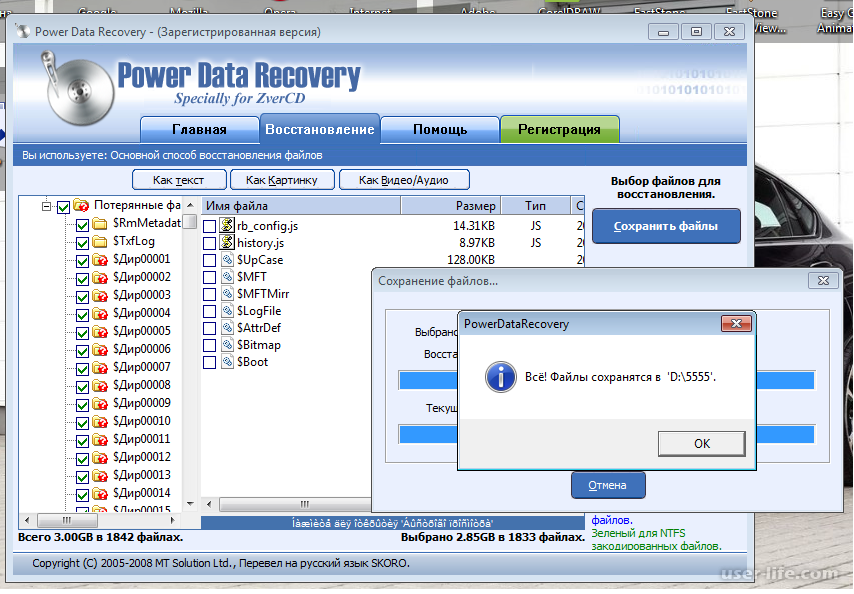 Позже в тот же день моя сестра из помета по ошибке удалила с него все фото и видео, а я еще не перенес файлы на свой компьютер. Я в отчаянии и хочу знать, как восстановить удаленные фотографии с моей карты памяти, которая используется в моей камере. Есть хорошее предложение? «
Позже в тот же день моя сестра из помета по ошибке удалила с него все фото и видео, а я еще не перенес файлы на свой компьютер. Я в отчаянии и хочу знать, как восстановить удаленные фотографии с моей карты памяти, которая используется в моей камере. Есть хорошее предложение? «
Карта памяти
— это устройство для хранения данных во флэш-памяти, которое обычно используется в цифровых камерах, мобильных телефонах, ноутбуках, портативных медиаплеерах и т. Д. Устройствах. Вы можете сильно расстроиться, если на вашей карте памяти возникнет непредвиденная проблема с потерей данных.Ваши драгоценные фотографии / видео, любимые песни, важные личные файлы и т. Д. На карте памяти можно легко потерять.
Если вы, к сожалению, оказались в такой же или подобной ситуации, упомянутой выше, не волнуйтесь. Вы можете восстановить файлы с карты памяти с помощью мощного программного обеспечения для восстановления карт памяти, такого как EaseUS Data Recovery Wizard.
Загрузите программное обеспечение для восстановления карты памяти для получения справки
ПРИМЕЧАНИЕ: После потери данных на карте памяти, SD-карте, USB-накопителе и т. Д., немедленно прекратите использование устройства. Не сохраняйте новые файлы на устройстве, а затем загрузите надежное программное обеспечение для восстановления данных за помощью.
Д., немедленно прекратите использование устройства. Не сохраняйте новые файлы на устройстве, а затем загрузите надежное программное обеспечение для восстановления данных за помощью.
EaseUS Data Recovery Wizard — это надежное и сложное программное обеспечение для восстановления данных с карты памяти для всех уровней пользователей. Это поможет вам восстановить потерянные файлы, такие как фотографии, видео, музыку и документы, с SD-карты памяти несколькими простыми щелчками мыши.
Кроме того, EaseUS Data Recovery Wizard также позволяет вам пользоваться следующими полезными функциями:
- Высокая производительность : восстанавливайте файлы с SD-карты быстро и с высоким качеством.
- Отличное удобство использования : Удобно для всех уровней пользователей.
- Отличная совместимость : Поддержка карт памяти всех производителей, включая Samsung, Sandisk, Kingston, PNY, Panasonic, Lexar, Sony, Fujifilm и т.
 Д.
Д. - Сильная емкость восстановления : Поддержка восстановления форматов, восстановление удаленных файлов, восстановление разделов, восстановление после сбоя ОС и вирусных атак, восстановление RAW.
С его помощью вы можете восстановить все типы потерянных данных с карт памяти, USB-накопителей, флеш-накопителей, внешних жестких дисков, видеоплееров, цифровых камер, дронов, компьютеров и т. Д.
Учебное пособие по
: восстановление данных с карты памяти за 3 шага
Независимо от типов потерянных файлов, форматов карт памяти и работающей ОС, EaseUS Data Recovery Wizard может помочь:
Загрузите мастер восстановления данных EaseUS. Теперь мы покажем вам, как использовать этот инструмент, чтобы восстановить потерянные данные с вашего устройства хранения, шаг за шагом :
Шаг 1. Выберите карту памяти и отсканируйте
Подключите карту памяти к компьютеру и запустите на компьютере программу восстановления карты EaseUS. Нажмите «Сканировать», чтобы начать поиск потерянных данных.
Нажмите «Сканировать», чтобы начать поиск потерянных данных.
Шаг 2. Дождитесь завершения процесса сканирования.
После процесса сканирования вы можете проверить и отфильтровать нужные файлы в этой программе. Нажмите «Фильтр», если вы ищете файл определенного типа.
Шаг 3. Восстановить нужные файлы.
Вы можете дважды щелкнуть файлы, чтобы просмотреть их и проверить, все ли в порядке. После этого вы можете выбрать нужные файлы и нажать «Восстановить», чтобы восстановить их в безопасном месте на вашем ПК или других внешних устройствах хранения.
Помимо восстановления карты памяти, это руководство также можно использовать для восстановления удаленных файлов с внешнего жесткого диска, USB-накопителя и других запоминающих устройств.
И есть видеоурок, чтобы узнать больше о программном обеспечении для восстановления карт памяти EaseUS — Мастер восстановления данных:
youtube.com/embed/Vir_easai3Q»/>
Дополнительная литература: причины потери данных на карте памяти и советы по защите данных
После восстановления потерянных файлов с карты памяти вы можете повторно сохранить потерянные файлы обратно на карту памяти или на другое безопасное запоминающее устройство.Однако это не конец этой обучающей страницы. Чтобы предотвратить дальнейшую потерю данных и защитить ваши драгоценные файлы, вот список причин потери данных на карте памяти и советы, которым вы можете следовать, чтобы защитить свои данные:
Причины потери данных на карте памяти
Помимо случайного удаления, существует ряд других причин, которые также могут привести к потере данных на карте памяти. Вы должны быть осторожны и не допускать возникновения этих проблем на вашей карте:
- Форматирование карты памяти
- Вирусы и вредоносное ПО
- Повреждение карты памяти
- Человеческая ошибка
- …
Советы по защите данных карты памяти
Учитывая, что потеря данных происходит почти ежедневно, крайне необходимо иметь «План Б» и даже «План С» для защиты данных на карте памяти. Вот несколько советов, которым вы можете следовать:
Вот несколько советов, которым вы можете следовать:
- 1. Настоятельно рекомендуется регулярно выполнять резервное копирование карты памяти. Надежное программное обеспечение для резервного копирования, такое как EaseUS Todo Backup, может быть эффективным и заслуживающим доверия.
- 2. Получение восстановления данных с карты памяти Программное обеспечение , такое как EaseUS Data Recovery Wizard, поможет восстановить ваши данные как можно скорее после их утери.
Таким образом можно свести к минимуму риск полной потери данных и максимально увеличить вероятность успешного восстановления всех файлов.
- 3. Всегда не забывайте запускать антивирусное программное обеспечение, чтобы убедиться, что ваша карта памяти, SD-карта, USB-устройства и т. Д. Чистые, чтобы защитить ваши данные.
Заключение
Карта памяти широко используется в цифровых камерах, карманных и мобильных компьютерах, сотовых телефонах, музыкальных проигрывателях, игровых консолях и других электронных устройствах хранения данных.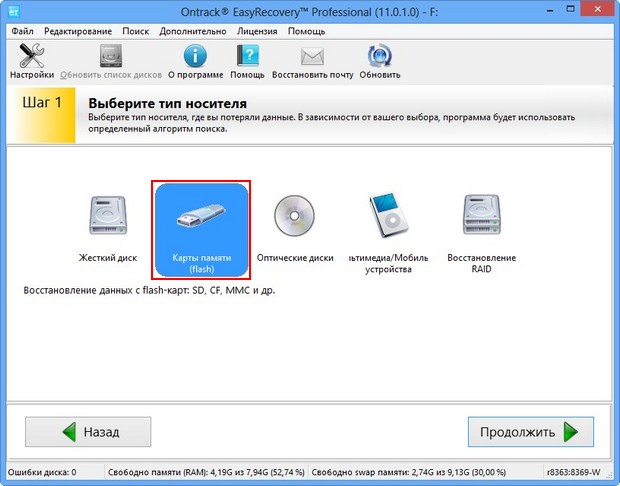 Когда проблема потери данных возникает на вашей карте памяти или SD-карте из-за ложного срабатывания или неизвестных ошибок, вы можете немедленно вернуть потерянные файлы, если вы создали резервную копию.
Когда проблема потери данных возникает на вашей карте памяти или SD-карте из-за ложного срабатывания или неизвестных ошибок, вы можете немедленно вернуть потерянные файлы, если вы создали резервную копию.
Если у вас нет резервной копии, мощное программное обеспечение для восстановления карт памяти — EaseUS Data Recovery Wizard всегда готов помочь. За три шага все ваши файлы будут найдены и восстановлены.
Часто задаваемые вопросы о восстановлении карты памяти / SD-карты
Если эта страница не охватывает все ваши вопросы о восстановлении карты памяти или SD-карты, вы можете проверить эту часть и найти ответы на следующие вопросы:
1.Можно ли восстановить данные карты памяти?
Вы сомневаетесь в том, что «как мне восстановить данные с карты памяти» или «можно ли восстановить данные с карты памяти»? Ответ на этот вопрос — да.
Данные, утерянные в результате удаления, форматирования, ложного срабатывания, сбоя ОС, заражения вирусом и т.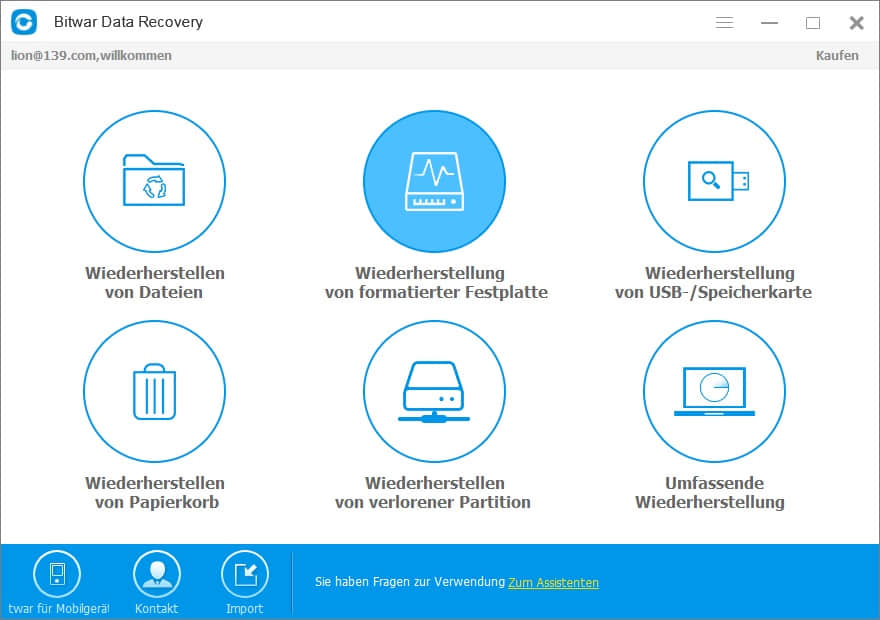 Д., Все причины могут быть восстановлены с помощью надежного программного обеспечения для восстановления карт памяти. Как рекомендовано на этой странице, стоит попробовать EaseUS Data Recovery Wizard.
Д., Все причины могут быть восстановлены с помощью надежного программного обеспечения для восстановления карт памяти. Как рекомендовано на этой странице, стоит попробовать EaseUS Data Recovery Wizard.
2. Как восстановить удаленные файлы на SD-карте?
Для восстановления удаленных файлов с SD-карты:
- 1.Загрузите и установите мастер восстановления данных EaseUS.
- 2. Подключите SD-карту к компьютеру.
- 3. Запустите приложение и выберите SD-карту из списка съемных устройств.
- 4. Щелкните Сканировать, чтобы найти потерянные данные и файлы.
- 5. Просмотрите и выберите файлы для восстановления.
- 6. Нажмите кнопку «Восстановить», чтобы восстановить выбранные файлы.
3. Какое программное обеспечение для восстановления SD-карты лучше всего?
Существует бесчисленное множество программ для восстановления данных, которые позволяют восстанавливать данные с SD-карты. Каждый из них претендует на звание лучшего для вас. Чтобы найти лучшее программное обеспечение для восстановления SD-карты, я перечислил для вас 10 лучших бесплатных программ для восстановления SD-карты:
Каждый из них претендует на звание лучшего для вас. Чтобы найти лучшее программное обеспечение для восстановления SD-карты, я перечислил для вас 10 лучших бесплатных программ для восстановления SD-карты:
- 1. Мастер восстановления данных EaseUS
- 2. Recuva
- 3. Звездное восстановление данных
- 4. Дисковая дрель
- 5. R-Studio
- 6. Acronis Revive
- 7. Снять рековери
- 8. Восстановить мои файлы
- 9. Восстановление данных Puran
- 10. TestDisk
4.Как я могу бесплатно восстановить данные моей SD-карты?
В принципе, есть два способа, которые могут помочь вам бесплатно восстановить данные SD-карты:
Один — восстановить потерянные файлы SD-карты из резервной копии. Если вы создали резервные копии ваших ценных файлов, сохраненных на SD-карте, при их потере вы можете восстановить их напрямую из резервной копии.
Другой бесплатный метод, который вы можете попробовать, — это предоставить бесплатную программу для восстановления SD-карты за помощью. Если размер потерянных файлов меньше 2 ГБ, вам может помочь бесплатное программное обеспечение для восстановления SD-карты — EaseUS Data Recovery Wizard Free Edition.Процесс восстановления точно такой же, как и процесс восстановления карты памяти, как показано на этой странице.
Если размер потерянных файлов меньше 2 ГБ, вам может помочь бесплатное программное обеспечение для восстановления SD-карты — EaseUS Data Recovery Wizard Free Edition.Процесс восстановления точно такой же, как и процесс восстановления карты памяти, как показано на этой странице.
5. Могу ли я восстановить данные с поврежденной SD-карты?
Чтобы восстановить данные с поврежденной SD-карты, вы должны сначала проверить и убедиться, что ваш компьютер может обнаружить SD-карту. Затем запустите надежное программное обеспечение для восстановления SD-карты, чтобы сканировать и восстанавливать данные с SD-карты. Наконец, отремонтируйте поврежденную SD-карту.
Для получения подробного руководства см. Также: Как восстановить поврежденную SD-карту.
10 Бесплатное ПО для восстановления SD-карт в 2021 году
Как восстановить данные с карты памяти? Даже карта памяти была отформатирована или повреждена? В следующем руководстве мы представим вам 10 лучших бесплатных программ для восстановления карт памяти . С помощью программного обеспечения для восстановления данных с карты памяти можно легко восстановить данные с отформатированной карты памяти .Также восстановите данные из-за случайного удаления или потери, а также повреждения карты памяти.
С помощью программного обеспечения для восстановления данных с карты памяти можно легко восстановить данные с отформатированной карты памяти .Также восстановите данные из-за случайного удаления или потери, а также повреждения карты памяти.
Обзор 10 лучших программ для восстановления карт памяти
1. Восстановление карты памяти Recoverit
Recoverit Data Recovery — одно из лучших и эффективных программ для восстановления данных с карт памяти, которое поможет вам восстановить потерянные / удаленные данные. Кроме того, он поддерживает восстановление любых данных с любого устройства хранения, включая SD-карту, жесткий диск компьютера, USB-накопитель и другие носители.Более того, программа Recoverit Memory Card Recovery может помочь вам восстановить данные с вышедшего из строя компьютера , когда вы не можете загрузить компьютер; он поддерживает создание загрузочного носителя и доступ к вышедшей из строя системе для восстановления ваших данных.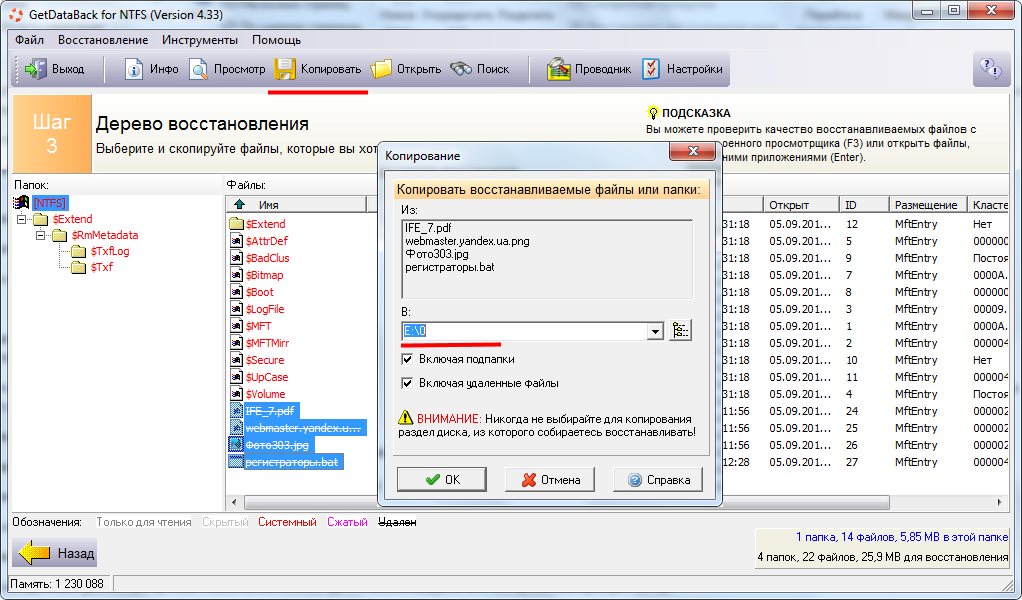
Видеоурок по восстановлению файлов с SD-карты
2. Recuva
Это, несомненно, одна из лучших программ, которая помогает без проблем восстановить потерянные данные. Рекомендуется без промедления загрузить и установить программное обеспечение для восстановления карты памяти, чтобы получить наилучшие результаты.
Преимущества:
- Маленький exe-файл.
- Простота использования и загрузки.
Недостатки:
- Страница загрузки программного обеспечения очень запутанная.
- Он также добавляет другие функции без учета пользователя.
3. Восстановление файлов Puran
Программа проста в изучении, и пользователи могут сканировать диски и файлы на высокой скорости по сравнению с другим конкурирующим программным обеспечением. Эта программа для восстановления данных с карты памяти также проста в использовании, когда дело доходит до восстановления.
Эта программа для восстановления данных с карты памяти также проста в использовании, когда дело доходит до восстановления.
Преимущества:
- Он совместим со всеми ОС.
- Загружаемый файл небольшой и легкий.
Недостатки:
- Корпоративные пользователи не могут воспользоваться преимуществами, так как программа доступна только для домашних пользователей.
4. Disk Drill
Являясь бесплатной программой для восстановления карт памяти, эта программа предлагает своим пользователям очень многое.Пользователям не обязательно быть технически подкованными, чтобы использовать это программное обеспечение. Пользователям необходимо загрузить программу и с легкостью установить ее, чтобы максимально использовать возможности программного обеспечения.
Преимущества:
- Программа совместима со всеми файловыми системами.
- При использовании этой программы есть неограниченные возможности восстановления данных.

Недостатки:
- Информация о качестве файла не отображается.
- Нет портативной версии этой программы.
5. Glary Undelete
Это гораздо лучший выбор, чем другое программное обеспечение для восстановления данных с карт памяти, поскольку его интерфейс прост в использовании и обеспечивает наилучшие результаты для пользователей. Этим могут воспользоваться даже нетехнические пользователи.
Преимущества:
- Программа небольшая по размеру.
- Папка и представление типа файла просты.
Недостатки:
- Файл установки был встроен в другие программы.
- Только для некоммерческого использования.
6. PhotoRec
Определенно, эта программа не нуждается в представлении, так как PhotoRec оценивается как отличная программа. Он поддерживает восстановление многих типов файлов с различных устройств хранения. Мощные функции программного обеспечения делают программу восстановления карт памяти простой в использовании и восстанавливают файлы в кратчайшие сроки.
Мощные функции программного обеспечения делают программу восстановления карт памяти простой в использовании и восстанавливают файлы в кратчайшие сроки.
Преимущества:
- Он поддерживает бесплатное восстановление любых файлов данных.
- Доступно для систем Windows, macOS и Linux.
Недостатки:
- Не так-то просто использовать новичку.
- Требуются технические навыки для понимания интерфейса командной строки.
7. Напильник Soft Perfect
Программа была специально разработана с учетом потребностей и требований клиентов. Следовательно, его просто использовать для восстановления файлов. Это удивительное программное обеспечение для восстановления карт памяти имеет расширение.EXE установщик всего 500 КБ.
Преимущества:
- Полностью портативный.
- Небольшой размер, то есть около 1 МБ при установке.
Недостатки:
- Файлы не могут быть просмотрены.

- Состояние удаленного файла не отображается.
8. Звездное восстановление данных
Эта программа предназначена для обеспечения приоритета USB-накопителей. Указывается, что пользователь получит наилучшие результаты после установки программного обеспечения для восстановления карты памяти.
Преимущества:
- Легко использовать.
- Встроенная файловая система предварительного просмотра.
Недостатки:
- Восстановление данных ограничено.
- Размер программы слишком велик.
9. Мудрое восстановление данных
Программа восстановления данных обеспечивает просмотр файлов в доступной папке на левой панели в соответствии со структурой проводника Windows.Эта программа для восстановления карт памяти проста в использовании, поскольку в нее встроены лучшие функции:
Преимущества:
- Установка выполняется быстро.

- Возможно многозадачное восстановление файлов.
Недостатки:
- Структура папок выдает ошибки для отдельных файлов.
- Разработан только для ОС Windows.
10. Реставрация
Благодаря уникальным функциям эта программа лучше всего подходит для пользователей, которые хотят без промедления получить наилучшие результаты.Простая в использовании методология делает его еще более великолепным:
Преимущества:
- Интерфейс прост в использовании.
- Программа занимает очень мало места на диске.
Недостатки:
- Опции восстановления не предусмотрены.
- Он несовместим с Windows 8.
В общем, упомянутая выше лучшая программа для восстановления карт памяти является всемогущей в восстановлении потерянных данных с карт памяти.Вы можете рассмотреть преимущества и недостатки и выбрать тот, который вы предпочитаете, чтобы попробовать, если вы столкнетесь с потерей данных с карт памяти или других устройств хранения.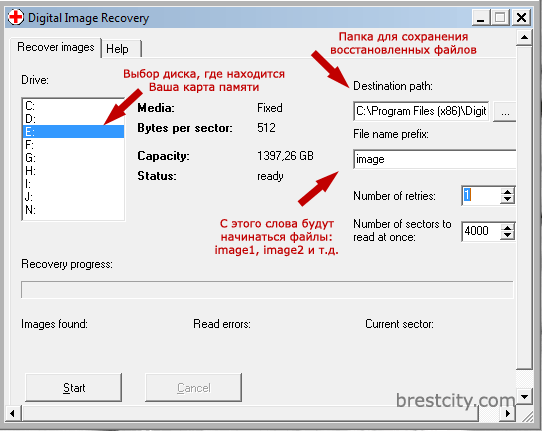 Мы рекомендуем программу Recoverit Data Recovery . Восстановить данные с отформатированной карты памяти довольно просто и эффективно.
Мы рекомендуем программу Recoverit Data Recovery . Восстановить данные с отформатированной карты памяти довольно просто и эффективно.
Устранение неполадок с SD-картой
- Восстановить данные с SD-карты
- Решения для ремонта карт
Программа для восстановления данных с карты памяти
.Recover SD Card [2021]
Программа для восстановления данных с карты памяти. Восстановление SD-карты [2021]
Воспользуйтесь компьютером под управлением Windows для восстановления удаленных файлов с карты памяти. Программа для восстановления данных Disk Drill — это бесплатное решение для восстановления SD-карты, которое восстанавливает утерянные и удаленные изображения, видео, аудиофайлы и многое другое. С помощью этого гибкого инструмента удаленные файлы можно восстановить практически с любого устройства хранения.
Программное обеспечение для восстановления SD-карт в различных ситуациях потери данных
Disk Drill может восстанавливать файлы с ваших SD-карт в широком диапазоне ситуаций потери данных.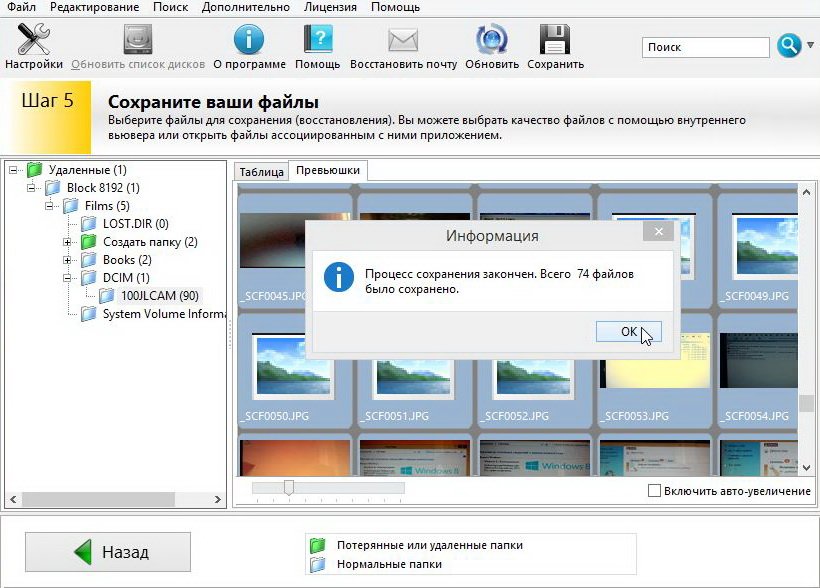 Вот несколько сценариев потери данных, с которыми может справиться программа.
Вот несколько сценариев потери данных, с которыми может справиться программа.
Воспользуйтесь бесплатным программным обеспечением для восстановления утерянных данных с карты памяти
Вы удалили несколько важных фотографий с карты памяти? Disk Drill может восстанавливать файлы с SD-карты и вернуть ваши ценные данные на свои места. Некоторые из функций, которые делают Disk Drill лучшим инструментом для восстановления данных с SD-карт, включают:
- Удобный и интуитивно понятный интерфейс
- Восстанавливает данные со всех типов карт памяти
- Восстанавливает файлы с цифровых камер и мобильных устройств
- Быстрое и глубокое сканирование для поиска всех недостающих данных.
Disk Drill работает с любым типом файловой системы — NTFS, FAT32, EXT, ExFAT, HFS + и т. Д.Восстановление потерянных файлов еще никогда не было таким универсальным. Восстановление данных с SD-карты и восстановление с CF-карты — это не все, что умеет Disk Drill. Вы можете восстанавливать стертые файлы на системных дисках, внешних устройствах, USB-накопителях, других компьютерах и т. Д. Free Disk Drill умен. Он просканирует вашу систему и сообщит, что можно восстановить. Восстановите 500 МБ данных бесплатно.
Вы можете восстанавливать стертые файлы на системных дисках, внешних устройствах, USB-накопителях, других компьютерах и т. Д. Free Disk Drill умен. Он просканирует вашу систему и сообщит, что можно восстановить. Восстановите 500 МБ данных бесплатно.
Восстановление удаленных данных с любой карты памяти
Disk Drill поддерживает восстановление данных на всех типах карт памяти. От карты microSD до карты SDHC, извлеченной из цифровой камеры профессионального уровня, этот надежный программный инструмент вернет ваши потерянные данные за несколько кликов.Ознакомьтесь с ассортиментом устройств, совместимых с Disk Drill.
SD-карта
SanDisk®, Sony®, Lexar®
SDHC-карта
PNY®, Genuine SanDisk®, Lexar®
Карта microSD / miniSD
Delkin®, Verbatim®, Silicon Power®
Transcend®, Johnziny®, Canon®
xD Picture Card
Olympus®, xD-Picture®, Fujifilm®
CF Card
MyMemory®, EgoDisk®, Delkin®
Поддерживаемые типы файлов для SD-карт Восстановление
Disk Drill может восстановить практически любой файл, который мог быть сохранен на вашей SD-карте или компактной флэш-карте.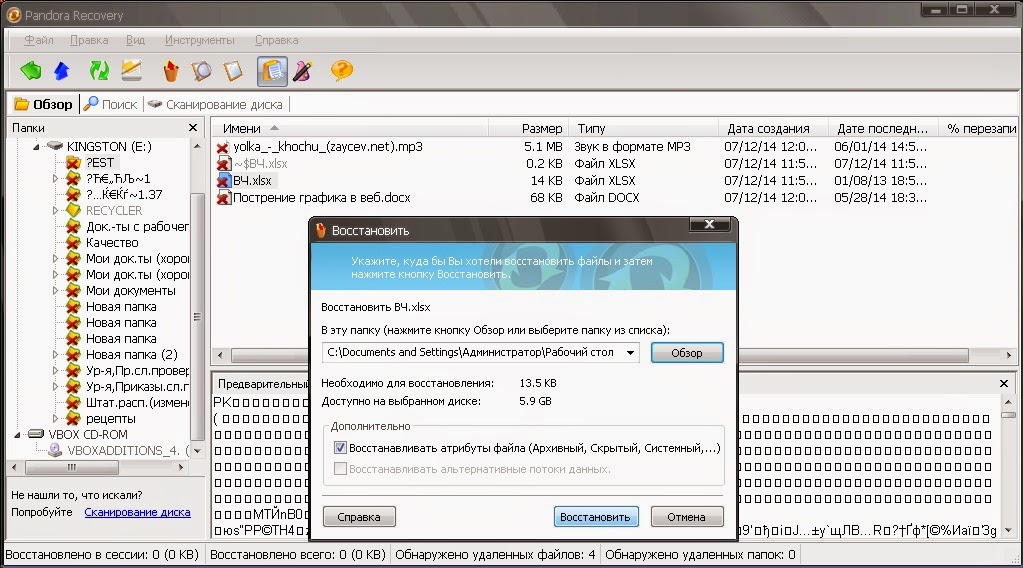 Программное обеспечение поддерживает более 400 различных подписей файлов при выполнении глубокого сканирования и найдет все ваши изображения, видео и любые другие типы данных на вашей карте.
Программное обеспечение поддерживает более 400 различных подписей файлов при выполнении глубокого сканирования и найдет все ваши изображения, видео и любые другие типы данных на вашей карте.
Видео
WEBM (видео HTML5 WebM), M4V (видео iTunes), MP4 (видео MPEG-4), M4P (аудио iTunes Music Store), R3D (видеоизображение Redcode Raw) )
Аудио
MP3 (MPEG Audio Stream, Layer III), MID (MIDI), AA (Audible Audio Book), AIFF (Audio Interchange File), WMA (Windows Media audio файлов)
Изображения
DJVU, TGA, PGM, DNG, PNG, HEIC, WMF, APM, DPX, JNB, JPG, KEY, WEBP, PCX, MPO, AFPHOTO, ALBM, ANI, DXF , Epson: ERF , Fujitsu: RAF
Документы
SXC (OpenOffice Calc), PDF (Portable Document Format), PPTX (Microsoft PowerPoint), ODG (OpenDocument Graphics
Archives
9000) ZIP (расширенный ZIP-файл), RAR (сжатый WinRAR A rchive), ISO (образ компакт-диска ISO-9660), 7Z (сжатый 7-Zip)
Другие файлы
RAW (необработанные образы дисков), DB (Paradox), DAT ( Устаревшие двоичные образы), MYO (файл Windows с ограниченным доступом MYOB), VMDK (виртуальные диски VMWare)
5 ПРОСТОГО ШАГА
Как восстановить файлы с SD-карты
Для восстановления потерянных или удаленных файлов выполните следующие действия.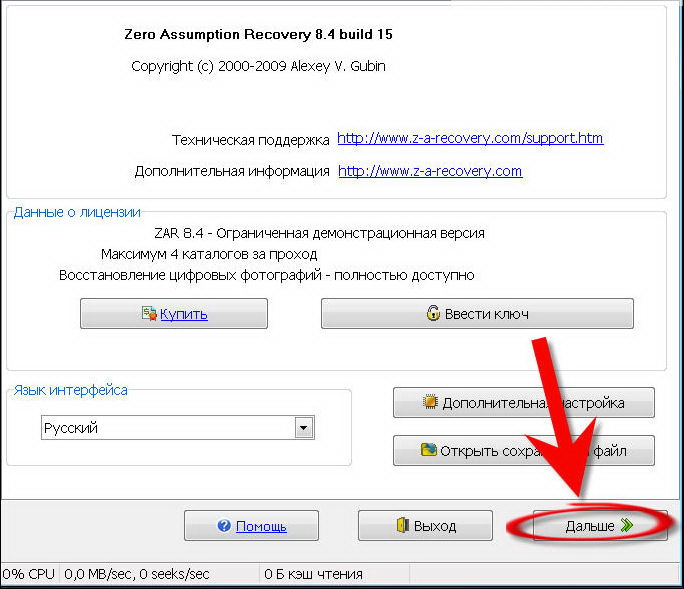 с SD-карты с помощью Disk Drill.
с SD-карты с помощью Disk Drill.
1. Загрузите и установите программу восстановления данных Disk Drill SD для Windows
Загрузите и установите бесплатную версию Disk Drill для Windows на свой компьютер. Во время установки вам будет предложено ввести учетные данные уровня администратора для завершения процесса. Вы можете бесплатно восстановить до 500 МБ данных без обновления до версии Pro инструмента. Подключите SD-карту к компьютеру либо с помощью устройства чтения карт, либо подключив устройство, которое ее содержит.
2.Выберите SD-карту и метод восстановления, который вам нужен.
Выберите SD-карту из списка дисков, представленного в интерфейсе Disk Drill. Сделав свой выбор, вы можете выбрать тип метода восстановления, который хотите использовать. Если вы ищете файлы, которые были недавно удалены, вы можете попробовать быстрое сканирование. Файлы, которые труднее найти, часто можно восстановить с помощью глубокого сканирования, которое может восстановить файлы по фрагментам и сигнатурам файлов.
3. Начните сканирование потерянных данных
Нажмите кнопку Поиск потерянных данных , чтобы запустить расширенные алгоритмы сканирования Disk Drill.В базе данных восстановления приложения определены более 400 различных типов файлов, которые распознаются процедурами сканирования. Они включают практически любые файлы, которые вы, вероятно, будете использовать на карте памяти или цифровом устройстве. Сканирование можно приостановить и перезапустить в любое время для более удобного восстановления.
4. Выберите файлы, которые вы хотите восстановить на вашем флеш-накопителе.
Во время сканирования вы увидите прогресс по мере выполнения процесса. Вы можете приостановить сканирование, чтобы восстановить файлы, или дождаться его завершения.У вас есть несколько методов, с помощью которых вы можете искать файлы, которые хотите восстановить. Это может сэкономить много времени по сравнению с просмотром потенциально длинного списка файлов, которые Disk Drill мог найти.
4.1. Используйте «фильтры» для более быстрого поиска, выбрав правильный тип файла.
Восстановленные файлы отображаются в папках и распределяются по типам файлов, чтобы упростить поиск восстанавливаемых данных. Вы можете просматривать только изображения, видео, аудио, документы, архивы и другие файлы, чтобы сузить поиск.Если вас интересуют восстановленные видео, зачем тратить время на просмотр всего, что нашло приложение?
4.2. Поиск файлов
Если вы знаете имя файла, который ищете, вы можете просто найти его прямо в строке поиска приложения. Вы можете использовать подстановочные знаки, как и в других окнах поиска, так что если вы знаете часть имени, это может сэкономить много времени на сортировке результатов восстановления. Просто перейдите прямо к нужному файлу.
4.3. Проверьте раздел «Реконструкция»
Восстановленные файлы — это те файлы, которые были обнаружены в результате глубокого сканирования.Фрагмент файла не предоставил достаточно метаданных для воссоздания имени файла.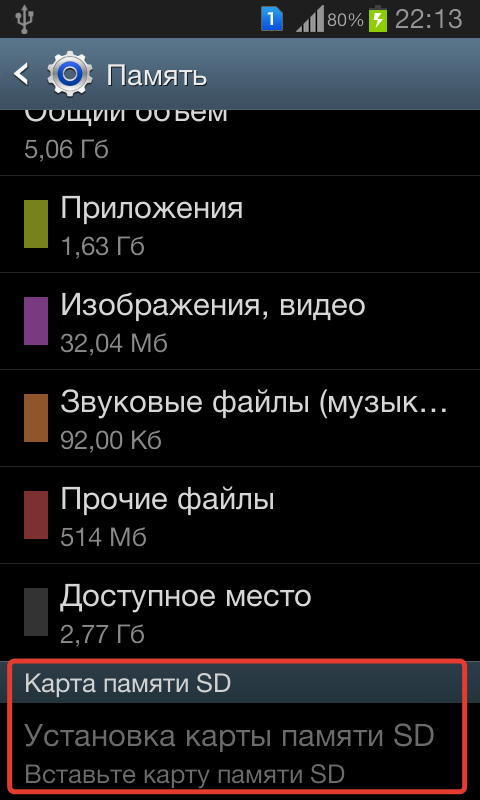 Они находятся в разделе «Реконструкция» и будут иметь общее имя файла с допустимым расширением. Вы можете предварительно просмотреть файлы и переименовать их после восстановления.
Они находятся в разделе «Реконструкция» и будут иметь общее имя файла с допустимым расширением. Вы можете предварительно просмотреть файлы и переименовать их после восстановления.
5. Восстановите удаленные данные с SD-карты
Нажмите кнопку Восстановить , как только вы определили файлы, которые хотите восстановить. Вам будет предложено указать безопасное место для сохранения восстановленных файлов.Не сохраняйте их на SD-карту, на которой произошла потеря данных, иначе вы можете повредить файл в процессе восстановления. Когда восстановление будет завершено, вы можете переместить файлы в любое место по вашему выбору.
Технические характеристики
Поддерживаемые операционные системы:
Windows 10 / 8.1 / 8/7 / Vista / XP
Windows Server 2019/2016/2012/2008
Поддерживаемые файловые системы:
FAT / FAT32 / exFAT, NTFS, HFS и HFS +, APFS, EXT3 / EXT4 и любой диск RAW
Требования к оборудованию:
Дисковое пространство: минимум 30 МБ для установки Disk Drill Data Recovery
ЦП: не менее x86
ОЗУ: не менее 128 МБ
PROTECT
Protect Ваши данные с улучшенным восстановлением SD-карты
Один из бесплатных инструментов защиты данных, предоставляемых Disk Drill, называется Recovery Vault.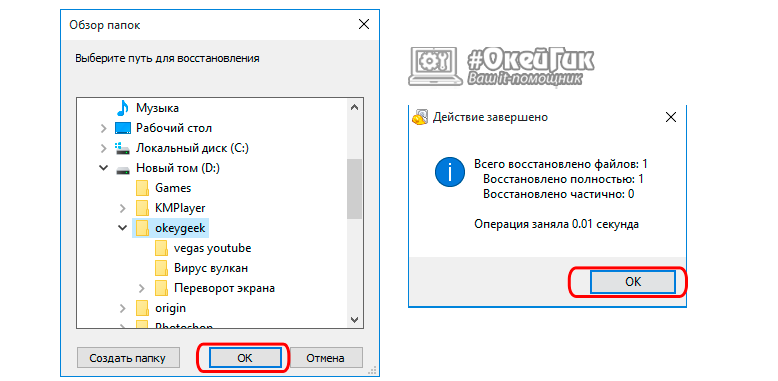 Этот инструмент позволяет вам назначать определенные важные папки и файлы для дополнительной защиты от случайного удаления. Recovery Vault выполняет резервное копирование метаданных файла в фоновом режиме и позволяет быстро восстанавливать защищенные данные, не выполняя полную процедуру восстановления данных.
Этот инструмент позволяет вам назначать определенные важные папки и файлы для дополнительной защиты от случайного удаления. Recovery Vault выполняет резервное копирование метаданных файла в фоновом режиме и позволяет быстро восстанавливать защищенные данные, не выполняя полную процедуру восстановления данных.
Сравнение лучших программ для восстановления карт памяти
Существует множество доступных программных приложений, которые утверждают, что могут восстанавливать данные с карт памяти. Чтобы помочь вам найти лучшее решение для ваших нужд, мы собрали сравнение пяти самых популярных инструментов восстановления для Windows, которые работают и могут восстанавливать ваши файлы.Взгляните на функции, предлагаемые каждым решением, и найдите то, что подходит для решения вашей ситуации с потерей данных.
EaseUS Data Recovery Wizard | Minitool Power Data Recovery | Recoverit SD Card Recovery | ExFAT, FAT16, FAT32, NTFS, ext2, ext3, ext4, HFS +, APFS | ExFAT, FAT12, FAT16, FAT32, NTFS, ext2, ext3, HFS +, ReFS 25 | FAT12, FAT16, FAT32, NTFS | ExFAT, FAT16, FAT32, NTFS, ReFS, JFS, ext2, ext3679 | Подписи файлов глубокого сканирования | ||||||||
Восстановление поврежденной SD-карты | |||||||||||||||
Для матовое восстановление SD-карты | |||||||||||||||
Восстановление видео файлов (HDV, AVCHD264, MPEG4 и т. | |||||||||||||||
Современный удобный интерфейс | |||||||||||||||
Встроенный предварительный просмотр фото / видео файлов | |||||||||||||||
a disk failling |
Советы по защите SD-карты
Вот несколько советов по защите данных на SD-карте. Они помогут вам свести к минимуму потребность в программном обеспечении для восстановления и повысить вероятность успешного процесса восстановления, если в этом возникнет необходимость.
Они помогут вам свести к минимуму потребность в программном обеспечении для восстановления и повысить вероятность успешного процесса восстановления, если в этом возникнет необходимость.
Прекратите использование карты
Прекратите использование карты, как только вы подозреваете, что произошла потеря данных, чтобы предотвратить перезапись удаленных файлов новыми данными, что сделает их невозможными для восстановления.
Осторожно обращайтесь с SD-картами
SD-карты можно легко физически повредить, если их грубо вставить и вынуть из устройства. Это может привести к потере данных, и этого следует избегать.
Держитесь подальше от вирусов
Каждый раз, когда вы подключаете SD-карту к устройству, вы подвергаетесь риску заражения вредоносным ПО или вирусом. Используйте только проверенные устройства на отсутствие вирусов.
Резервное копирование данных
Резервное копирование данных дает вам возможность восстановить данные после потери без использования программного обеспечения. Это ценная практика, которую вам следует выполнять регулярно.
Это ценная практика, которую вам следует выполнять регулярно.
Не игнорируйте признаки сбоя
Признаки надвигающегося отказа SD-карты могут включать медленную загрузку или отсутствие файлов.Если вы думаете, что ваша карта может выйти из строя, переместите файлы на новое устройство хранения.
Обозначьте свои SD-карты
Случайное форматирование неправильной SD-карты может привести к значительной потере данных. Маркировка их может помочь вам отслеживать их и форматировать правильную карту.
Клиенты и гуру программного обеспечения говорят
Из-за того, что кабель устройства чтения карт памяти отсоединился, карта памяти была «небезопасно извлечена» из компьютера. Все содержимое исчезло с карты. После паники я потратил следующие 2 часа на восстановление фотографий 9 раунда.Слава богу, @Cleverfiles спас положение!
Подробнее
«В целом, программа Disk Drill произвела на меня большое впечатление. Пользовательский интерфейс элегантен, и, кроме того, это программное обеспечение для восстановления данных действительно работает ».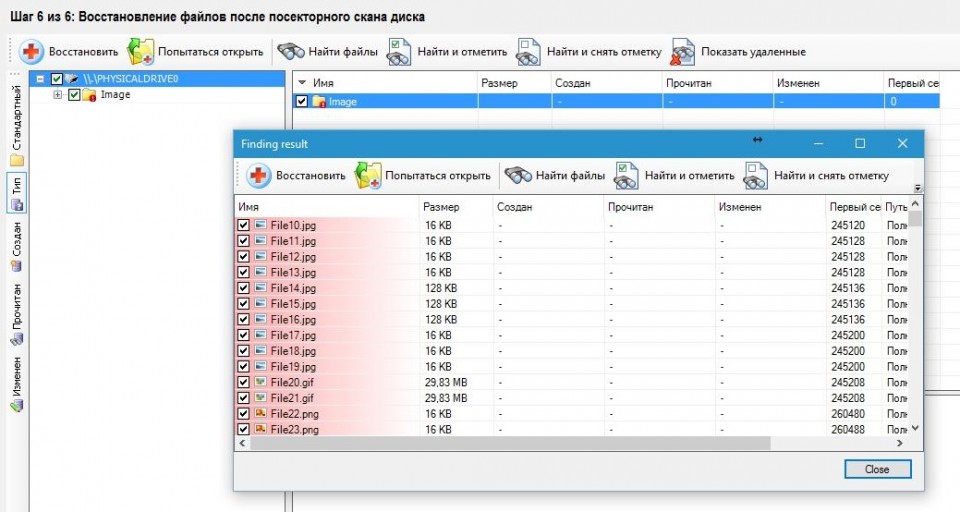 автор: Admin
автор: Admin
Подробнее
Часто задаваемые вопросы
Обновлено разработано Disk Drill Team
Как восстановить удаленные файлы с SD-карты?
Чтобы восстановить удаленные файлы с SD-карты:
- Загрузите и установите Disk Drill.
- Подключите SD-карту к компьютеру.
- Запустите приложение и выберите SD-карту из списка дисков.
- Нажмите Искать потерянные данные для поиска потерянных файлов.
- Предварительный просмотр и выбор файлов для восстановления.
- Нажмите кнопку Восстановить все , чтобы восстановить выбранные файлы.
Какое бесплатное программное обеспечение для восстановления SD-карты является лучшим?
8 лучших бесплатных программ для восстановления карт памяти в 2021 году:
- Disk Drill SD Card Recovery Software
- Recuva
- IObit Undelete
- R-Studio
- TestDisk
- Recoverit Data Recovery
- Recover My Files
- EaseUS Data Мастер восстановления
Поддерживает ли Disk Drill восстановление карт MicroSD?
Да, это так. Вот как восстановить данные с карты MicroSD с помощью Disk Drill.
Вот как восстановить данные с карты MicroSD с помощью Disk Drill.
- Подключите карту MicroSD к компьютеру с помощью Disk Drill.
- Запустите приложение и выберите карту MicroSD из списка.
- Просканируйте карту на наличие данных, которые можно восстановить.
- Просмотрите файлы и выберите те, которые хотите восстановить.
- Восстановите файлы в новом безопасном месте для хранения.
Как бесплатно восстановить удаленные файлы с SD-карты?
Чтобы бесплатно восстановить удаленные файлы с SD-карты, выполните следующие действия:
- Загрузите и установите программу восстановления Disk Drill SD Card для Windows.
- Подключите SD-карту к компьютеру и запустите приложение.
- Щелкните Поиск потерянных данных, чтобы найти файлы на SD-карте.
- Предварительный просмотр и выбор файлов для восстановления с SD-карты.
- Нажмите «Восстановить» и бесплатно восстановите до 500 МБ данных на SD-карте.

Можем ли мы восстановить данные с поврежденной SD-карты?
Да, вы можете восстановить данные с поврежденной карты с помощью этих шагов и Disk Drill без форматирования устройства.
- Подключите карту к компьютеру.
- Запустите Disk Drill и выберите SD-карту из списка.
- Просканируйте SD-карту на предмет данных, которые можно восстановить.
- Просмотрите файлы, которые можно восстановить, и выберите те, которые вам нужны.
- Выполните восстановление и сохраните данные в новом месте.
Как исправить нечитаемую SD-карту?
Вот несколько способов исправить нечитаемую SD-карту.
- Попробуйте использовать карту в другом устройстве или в другом устройстве для чтения карт.
- Проверить плату на предмет физических повреждений разъемов.
- Присвойте карте имя привода.
- Очистите карту, чтобы убедиться, что на ней нет пыли, которая может повлиять на подключение.
Как восстановить удаленные файлы с SD-карты без программного обеспечения?
Чтобы восстановить удаленные фотографии с SD-карты без программного обеспечения, вы можете:
- Проверить папку «Недавно удаленные» на устройстве, содержащем карту памяти.

- Попробуйте использовать карту в другом устройстве или устройстве для чтения карт, которое может разрешить доступ к потерянным данным.
- Подключите устройство к другому USB-порту.
- Восстановить файлы из ранее сделанной резервной копии данных.
Как восстановить удаленные фотографии с SD-карты?
Чтобы восстановить удаленные фотографии с SD-карты, выполните следующие действия:
- Загрузите и установите Disk Drill.
- Подключите SD-карту к компьютеру.
- Запустите приложение и выберите SD-карту из списка дисков.
- Нажмите Поиск потерянных данных для определения удаленных фотографий.
- Предварительный просмотр списка фотографий, которые можно восстановить.
- Выберите фотографии для восстановления и нажмите Восстановить все .
Как восстановить фотографии с отформатированной SD-карты?
Чтобы восстановить фотографии с отформатированной SD-карты, используйте следующую процедуру:
- Подключите SD-карту к компьютеру.

- Запустите Disk Drill и выберите SD-карту из списка дисков.
- Нажмите Искать потерянные данные , чтобы просканировать карту на наличие удаленных фотографий.
- Просмотрите найденные изображения и выберите те, которые хотите восстановить.
- Нажмите Восстановить , чтобы восстановить изображения.
Как восстановить удаленные файлы с SD-карты SanDisk?
Восстановление с SD-карты SanDisk с помощью следующей процедуры.
- Подключите карту SanDisk к компьютеру с Windows.
- Запустите Disk Drill и выберите карту из списка дисков.
- Нажмите кнопку Search for lost data , чтобы отсканировать карту.
- Просмотрите восстанавливаемые файлы и сделайте свой выбор.
- Выберите место для сохранения восстановленных данных.
- Нажмите Восстановить , чтобы выполнить восстановление.
Можно ли восстановить SD-карту?
Да, удаленные файлы на SD-карте можно восстановить с помощью программы для восстановления данных Disk Drill.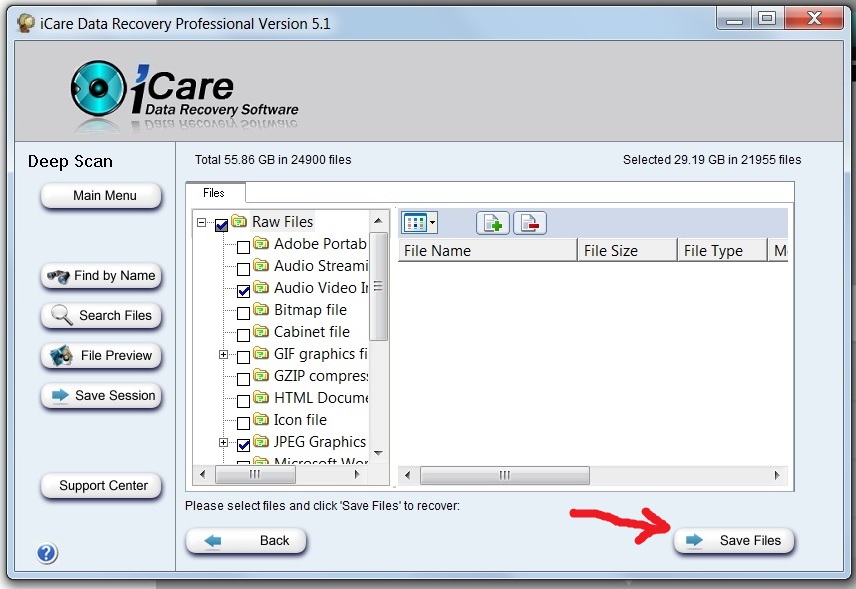 Приложение сканирует вашу карту памяти, находит потерянные и удаленные файлы и восстанавливает их на выбранный вами носитель. Даже если карта была отформатирована, Disk Drill будет проверять ее посекторно, чтобы восстановить все данные, которые были на устройстве.
Приложение сканирует вашу карту памяти, находит потерянные и удаленные файлы и восстанавливает их на выбранный вами носитель. Даже если карта была отформатирована, Disk Drill будет проверять ее посекторно, чтобы восстановить все данные, которые были на устройстве.
Используется всемирно известными компаниями
Disk Drill 4
Восстановление удаленных файлов
и защита данных
[решено] Как восстановить удаленные файлы с SD-карты (2021)
SD-карты являются популярным средством предоставления расширенного хранилища для самых разных устройств. Иногда вы можете случайно удалить файлы с SD-карты перед их переносом на более длительное хранение. К счастью, эти файлы не теряются навсегда при их логическом стирании с карты.Пока их пространство хранения не будет перезаписано новыми данными, их можно восстановить. Эта статья покажет вам , как восстановить удаленные файлы с карты SD с помощью программного обеспечения для восстановления данных.
Как восстановить удаленные данные с SD-карты
Мы считаем, что лучший способ восстановить удаленные данные с SD-карты, используемой в камере или телефоне, — это программа для восстановления данных Disk Drill. Если ваше устройство не было подключено к компьютеру и не использовало его корзину, восстановить удаленный файл без программного обеспечения невозможно.Вам необходимо использовать качественное программное обеспечение для восстановления данных, которое может сканировать карту и получать обратно ваши важные изображения.
Сразу после того, как обнаружит, что вы удалили некоторые фотографии или изображения с SD-карты, вам нужно прекратить использование . Хотя вы не можете получить доступ к файлам логически через свое устройство или компьютер, файлы все еще физически присутствуют на карте . Использование карты перед восстановлением данных на ней значительно снизит шансы на то, что вы сможете успешно восстановить отсутствующие файлы.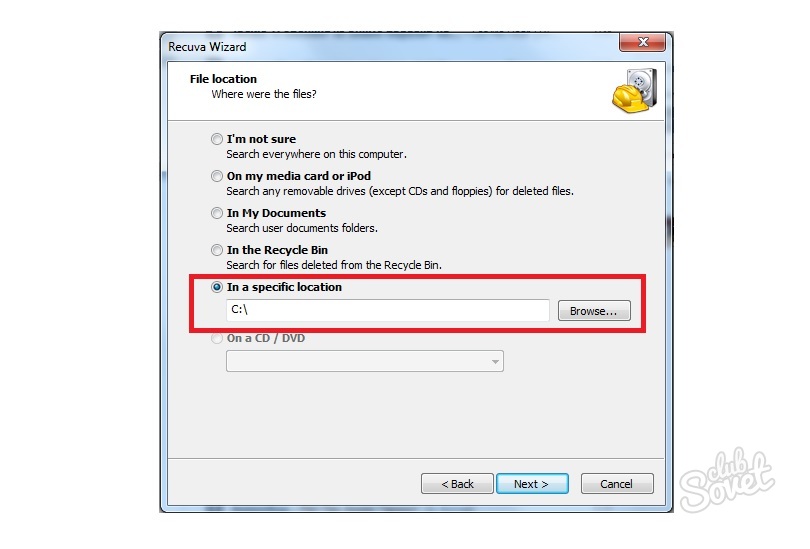
Вот шаги, которые необходимо выполнить для восстановления удаленных файлов с SD-карты , micro SD-карты , карты памяти или любого другого типа внешнего хранилища , которое можно подключить к вашей машине Windows.
Чтобы восстановить удаленные файлы с SD-карты, выполните следующие действия:
- Загрузите и установите Disk Drill для Windows.
- Подключите SD-карту к компьютеру. Это можно сделать либо с помощью устройства чтения карт, либо путем прямого подключения устройства, содержащего карту, к вашему устройству.
- Запустить программу.
- Найдите и выберите SD-карту или внешнее хранилище в списке доступных дисков.
- Нажмите кнопку Поиск потерянных данных , чтобы запустить процедуру сканирования Disk Drill.
- Просмотрите файлы, которые Disk Drill обнаружил и которые можно восстановить.

- Выберите файлы , которые вы хотите восстановить, а также папку или другое место, где они будут храниться.Не восстанавливайте их на исходную SD-карту из-за риска повреждения файла во время процесса.
- Нажмите кнопку Восстановить , и Disk Drill восстановит удаление файлов SD-карты и сохранит их в выбранном месте.
Disk Drill использует мощные алгоритмы сканирования для восстановления и восстановления файлов с SD-карты. Это позволит вам просматривать те файлы jpg, которые, по вашему мнению, исчезли навсегда. Если вы используете много карт, почти неизбежно, что в какой-то момент вам понадобится спасти их от случайного удаления или форматирования .
Пользователи Windows могут бесплатно загрузить Disk Drill и использовать приложение для удаления до 500 МБ данных перед обновлением своей лицензии . Инструмент предоставляет множество функций в дополнение к способности восстанавливать SD-карту, например:
- Recovery Vault — это бесплатная утилита для защиты данных, которая поможет защитить вас от случайного или злонамеренного удаления файлов.

- Поиск дубликатов для помощи в обнаружении посторонних файлов и их удалении для восстановления драгоценного места для хранения вашей системы.(скоро будет доступно)
- Создать образа диска резервных копий.
Disk Drill предлагает полнофункциональный инструмент для восстановления и защиты данных, который помогает предотвратить и восстановить в случае непредвиденной потери данных.
Что такое SD-карта и где она используется?
A Secure Digital Memory Card или SD-карта — это карта флэш-памяти, которая используется для добавления дополнительного хранилища на устройство. Они в основном используются в mobile и портативных устройствах , таких как цифровые камеры, карманные компьютеры и смартфоны.SD-карты позволяют пользователю менять карты на ходу, чтобы получить столько памяти, сколько требуется для завершения проекта или фотосессии.
Они были представлены на рынке Panasonic , SanDisk и Toshiba в 1999 году. Карты SD используют флэш-память NAND. Стандарты для SD-карт регулируются SD Card Association. Они определили рейтинги класса скорости, чтобы стандартизировать скорость передачи данных.
В настоящее время существует три основных типа SD-карт , которые используют разные файловые системы по умолчанию и обеспечивают различную емкость хранения данных.Это:
- SD-карты — Базовая SD-карта использует формат файла FAT16 и имеет диапазон хранения от 128 МБ до 2 ГБ .
- SDHC-карты — карты Secure Digital High Capacity имеют емкость хранения от 4 ГБ до 32 ГБ . По умолчанию они используют формат файла FAT32 . Они не имеют обратной совместимости с устройствами, которые принимают только SD-карты.

- Карты SDXC — Secure Digital Extended Capacity обеспечивают емкость от 64 ГБ до 2 ТБ .Они используют формат файла exFAT и не имеют обратной совместимости с устройствами, которые принимают только карты SD или SDHC.
Вы можете получить SD-карту каждого типа в трех разных физических размеров :
- Стандартный SD , SDHC и SDXC размером 32 x 24 x 2,1-1,4 мм.
- Карты miniSD имеют размеры 21,5 x 20 x 1,4 мм.
- Карты microSD самые маленькие — 15 x 11 x 1 мм.
Различные физические размеры позволяют использовать SD-карты в качестве расширенного хранилища на широком спектре устройств.
Знаете ли вы?
Астронавты НАСА , вышедшие в открытый космос в мае 2018 года, намеревались сделать несколько снимков во время технического обслуживания Международной космической станции (МКС). Они использовали специально оборудованную камеру GoPro , которую привезли с собой для этой конкретной цели.
К сожалению, они не осознали, что GoPro не имеет собственной внутренней памяти . Астронавтам не удалось взять с собой SD-карту, что лишило их возможности сделать снимки, которые никогда не повторится.
FAQ
Если у вас есть смартфон или планшет Android, вы можете использовать приложение для восстановления данных Android, например DiskDigger, для восстановления данных с SD-карты. Просто имейте в виду, что не все устройства Android имеют слот для SD-карты, а те, которые принимают только карты microSD.
Да, с помощью программного обеспечения для восстановления данных можно восстановить удаленное видео с карты памяти, если выполняются следующие условия:
- Видео не было перезаписано.
- Карта памяти не имеет физических повреждений.
- Программа для восстановления данных поддерживает формат видеофайлов.
Если вы хотите восстановить файлы, которые были сохранены на SD-карте Android, не извлекая SD-карту из устройства, у вас есть два варианта:
- Вариант 1. Вы можете использовать приложение для восстановления данных Android, например DiskDigger.
- Вариант 2. Вы можете подключить устройство Android к компьютеру с помощью USB-кабеля и восстанавливать файлы с него с помощью программного обеспечения для восстановления данных на рабочем столе.
С точки зрения программного обеспечения восстановления, зашифрованные данные представляют собой не что иное, как случайную кучу нулей и единиц. В некоторых случаях вы можете восстановить всю кучу, а затем расшифровать ее вручную, но выполнение такого восстановления требует продвинутых навыков, которых нет у большинства домашних пользователей.
Заключение
Восстановление с SD-карты может оказаться чрезвычайно важным. Большинство мобильных пользователей не выполняют резервное копирование на всех своих картах памяти и могут легко удалить изображения или отформатировать неправильные.Это может привести к потере уникальных фотографий из-за простой аварии.
Программа для восстановления данных Disk Drill может помочь вам, , выполнить восстановление с случайно отформатированных SD-карт или получить изображения, которые вы на самом деле не собирались удалять. Если вы широко используете SD-карты, наличие такого инструмента, как Disk Drill, упростит восстановление после этой возможной ошибки.
Как легко восстановить удаленные файлы с SD-карты
Я удалил некоторые важные файлы документов, которые хранились на SD-карте.Куда деваются удаленные файлы SD-карты? Можно ли восстановить данные с утерянной SD-карты? Как восстановить случайно удаленные файлы с SD-карты?
Этот вопрос часто задают многие, кто по ошибке удалил свои очень ценные фотографии, важные документы, сохраненные на своих картах памяти. Ответ на этот вопрос прост. Найдите надежное программное обеспечение для восстановления, которое может легко и эффективно восстановить удаленные файлы с SD-карты в таких ситуациях, как:
Случайно удаленные файлы
Отформатированная SD-карта
SD-карта повреждена или недоступна
Вирусная инфекция, сбой питания и др.
Часть 1: Лучший способ восстановить удаленные файлы с SD-карты
AnyRecover — это мощный инструмент для восстановления данных, который может помочь вам с восстановлением удаленных файлов с SD-карты.Это самый профессиональный из них, который поддерживает большинство основных брендов, включая SanDisk, Lexar, Samsung, Kingston, Sony, Toshiba, Transcend и другие. Он может легко восстановить потерянные, удаленные или отформатированные файлы с SD-карты. Он может сканировать и обнаруживать файлы любого типа на вашем диске; это означает, что вы можете восстанавливать такие вещи, как музыка, видео, рабочие документы.
1,000,000 + Загрузки
Основные характеристики AnyRecover
Простой для понимания интерфейс, вы можете восстанавливать удаленные файлы с помощью простых щелчков мышью.
Помогите вам легко и эффективно восстановить удаленные / потерянные фотографии, документы, аудио, видео и многое другое с SD-карты.
Восстановление потерянных данных с компьютера, внутреннего / внешнего жесткого диска, карты CF / SD, карты памяти, микрокарты, флэш-накопителя и других устройств хранения.
Лучший вариант для любой ситуации с потерей данных: восстановление удаленных или потерянных файлов, всестороннее сканирование и глубокое сканирование.
Бесплатный предварительный просмотр восстанавливаемых файлов и выбор нужных файлов для восстановления.
Загрузить сейчасЗагрузить сейчас
Часть 2: Как восстановить удаленные файлы с SD-карты
Видеоурок:
Шаги по восстановлению удаленных файлов с SD-карты с AnyRecover:
Шаг 1: Открыть Приложение AnyRecover, убедитесь, что ваша SD-карта подключена к компьютеру. Выберите карту памяти SD на вкладке «Внешние съемные устройства».
Шаг 2: Затем нажмите «Пуск», AnyRecover начнет сканирование вашей SD-карты, что займет некоторое время. На этом этапе нужно запастись терпением.
Шаг 3: По завершении сканирования AnyRecover покажет все восстанавливаемые файлы с SD-карты в соответствии с их типами файлов или папками. Далее следует выбрать потерянные данные, которые вы хотите восстановить, и просмотреть их. Затем нажмите кнопку «Восстановить», чтобы восстановить удаленные данные с карты памяти.
Часто задаваемые вопросы о восстановлении SD-карты
Можно ли восстановить удаленные файлы с SD-карты?
Да, вы можете восстановить удаленные файлы с SD-карты, поскольку они удаляются только логически. Ваша система проигнорирует это. Это означает, что вы не можете получить доступ к данным на этой SD-карте. Прежде чем они будут перезаписаны другими данными, вы можете выполнить восстановление удаленных данных SD-карты с помощью AnyRecover.
Можно ли восстановить файлы с поврежденной SD-карты?
Да. Если ваш компьютер распознает SD-карту, AnyRecover можно использовать для восстановления поврежденной SD-карты.
Как я могу бесплатно восстановить файлы с SD-карты?
Загрузите бесплатную версию AnyRecover для Windows, которая позволяет сканировать SD-карту и предварительно просматривать все файлы, а также бесплатно восстанавливать до 3 файлов.
Как восстановить удаленные файлы с SD-карты без программного обеспечения?
Чтобы восстановить удаленные фотографии с SD-карты без программного обеспечения, вы можете:
1. Проверьте папку «Недавно удаленные».
2. Подключите SD-карту к другому компьютеру через кардридер или USB-порт, который может восстановить доступ к потерянным файлам.
3. Восстановление из предыдущих резервных копий.
Заключение:
AnyRecover поможет вам быстро и эффективно восстановить удаленные файлы с SD-карты. Не имеет значения, были ли данные случайно повреждены, отформатированы, повреждены и недоступны или были заражены вирусом, источником питания или какой-либо другой проблемой. AnyRecover — идеальное решение для восстановления ваших данных!
Загрузить сейчасЗагрузить сейчас
Как восстановить файлы с SD-карты
Как восстановить удаленные изображения с SD-карт
Ни одно другое устройство не оказало такого большого влияния на профессиональную фотографию, как цифровые фотоаппараты и SD-карты, которые расширяют их возможности.Предоставляя портативную память высокой плотности для ряда приложений, SD-карты используются в личных и профессиональных приложениях во всем мире. Однако SD-карты также чрезвычайно чувствительны к определенным техническим проблемам.
SD-карты
требуют немедленных действий для эффективного восстановления поврежденных или удаленных файлов.
Если фотография была удалена случайно:
В некоторых случаях фотографии могут быть случайно удалены с SD-карты. Если это случилось с вами, то как восстановить удаленные изображения с SD-карт становится актуальным вопросом.Некоторые SD-карты поставляются со встроенными инструментами устранения неполадок, которые могут помочь вам вернуть файлы; однако они работают только в том случае, если они используются в течение очень короткого периода времени после удаления.
- Если SD-карта недавно была подключена к вашему ноутбуку или настольному компьютеру через USB-кабель или кард-ридер, проверьте свой компьютер на наличие временных файлов, которые могут содержать фотографию. В некоторых случаях удаленная фотография может находиться в корзине вашего компьютера.
- Проверьте файловую структуру камеры, чтобы убедиться, что фотография не была случайно перемещена.Ошибки могут привести к сохранению фотографий в каталогах, отличных от папки фотографий по умолчанию. Это может указывать на незначительную неправильную конфигурацию вашей камеры.
- Просмотрите руководство пользователя и следуйте рекомендациям производителя для восстановления недостающих фотографий. Не используйте какие-либо бесплатные программы для восстановления данных, которые вы найдете в Интернете, поскольку они не настроены для работы с каждой SD-картой. Они могут вызвать повреждение.
Если фотография «исчезла», но вы уверены, что она не была удалена:
- Осмотрите SD-карту на предмет очевидных физических повреждений.Если вы заметили какие-либо повреждения, немедленно прекратите использование карты. Использование поврежденной SD-карты может привести к необратимому повреждению камеры.
- Если на карте нет явных повреждений и вы знаете, что в последнее время она не попадала в аварию, рассмотрите возможность сканирования вашей SD-карты и любого компьютера, с которым она контактировала, с помощью современной антивирусной программы.
- Если и камера, и настольный или портативный компьютер могут обнаруживать SD-карту, откройте SD-карту как папку и проверьте права доступа к файлам в этой папке.В некоторых случаях файлы, которые присутствуют на карте, могут быть скрыты из-за неправильных настроек папки.
Если вы заметили нестабильную работу SD-карты, лучше как можно скорее обратиться к специалистам по восстановлению данных. Внешние или внутренние разъемы на SD-карте, возможно, начали разъедать. Проблемы могут сохраняться и усугубляться еще долгое время после первоначального повреждения. Аналогичным образом, если SD-карта заражена вирусом, она может поставить под угрозу другие устройства.
Восстановление физически поврежденной SD-карты
Если ваша SD-карта получила физическое повреждение, немедленно прекратите ее использование.Если он влажный, дайте ему высохнуть естественным путем на сухой антистатической ткани. Используйте антистатический пакет для защиты сухой SD-карты до тех пор, пока ее не осмотрит специалист Secure Data Recovery.
Восстановление физически поврежденной SD-карты очень сложно; доверять его следует только специалистам мирового уровня. В Secure Data Recovery мы создали команду лидеров отрасли в области восстановления данных. Вот почему у нас коэффициент восстановления данных 96%.
Получите бесплатное предложение онлайн от сертифицированных профессиональных экспертов по восстановлению данных
Независимо от того, есть ли у вашей SD-карты логические или физические ошибки, для сохранения ваших данных необходимы специальные инструменты.Свяжитесь с нашей командой Secure Data Recovery прямо сейчас, чтобы мы обсудили ваши варианты. Если у вас возникла чрезвычайная ситуация, наша общенациональная команда может даже предоставить услуги в тот же день.
Узнать больше о SD Data Recovery
Перейдите по ссылкам ниже, чтобы узнать больше о восстановлении данных с SD-карты, советах по максимально эффективному использованию SD-карты и услугах безопасного восстановления данных.
| главная >> Восстановление данных >> Программное обеспечение для восстановления SD-карты для восстановления отформатированных или удаленных файлов SD-карты обычно используются в цифровых камерах, смартфонах и других портативных устройствах, таких как телефоны и планшеты Android, флэш-накопители USB, флэш-накопители, медиаплееры в формате MP3 и MP4 и флэш-накопители, поскольку это удобное хранилище памяти для хранения личных данных данные, такие как школьные работы, фотографии, видео, музыкальные файлы, файлы документов, такие как Microsoft Office Word docx, Excel, файлы PPT презентаций Powerpoint, PDF, данные OST Outlook PST и папки.Наслаждаясь удобством SD-карты, люди часто страдают от потери данных после повреждения SD-карты, повреждения, необнаружения, нераспознания или ошибок, таких как удаление неправильных файлов или переформатирование SD-карты. Итак, как восстановить потерянные удаленные отформатированные файлы с SD-карты, такой как SDHC, SD mini, SDXC, MicroSD, MicroSDHC, MicroSDXC? Что ж, можно восстановить удаленные файлы с SD-карты , если вы не сохранили больше файлов для перезаписи SD-карты. Первое, что нужно сделать после удаления файла или переформатирования карты памяти — это прекратить использование SD-карты, с которой были удалены фотографии, видео или другие файлы.Выньте SD-карту из цифровой камеры, видеокамеры, мобильного телефона, mp3-плеера или игровой консоли и положите ее в безопасное место. Это связано с тем, что при продолжении использования SD-карты существует вероятность того, что новые файлы могут быть сохранены на SD-карте, а новые файлы могут записаться в пространство, где ранее были сохранены удаленные файлы, это приведет к перезаписи. Чем больше перезаписано, тем меньше возможности восстановить удаленные файлы. Как восстановить удаленные файлы с SD-карты Чтобы восстановить удаленные файлы, такие как фотографии, видео, музыкальные файлы и документы, с SD-карты, вам нужно будет использовать программу SD card File Recovery .Программа для восстановления SD-карты поможет восстановить стертые файлы с SD-карты. Инструмент восстановления файлов SD-карты выполняет глубокое сканирование и восстанавливает эти необработанные данные с SD-карты, затем он соединяет части вместе, чтобы сформировать правильные файлы, так что вы можете восстановить файлы фотографий, видео, документов или отформатировать SD-карту и вернуть потерянные файлы. с помощью программы восстановления данных SD-карты. Большинство экспертов по восстановлению файлов с карт памяти рекомендуют Asoftech Data Recovery как одно из лучших приложений для восстановления удаленных файлов с карт флэш-памяти.Программа восстановления карты не только восстанавливает файлы с различных карт памяти, включая SD-карту, карту памяти, карту xD и т. Д., Но также может использоваться для восстановления удаленных файлов с USB-накопителя и другого флеш-накопителя. Asoftech Data Recovery не только восстанавливает удаленные фотографии, видео и другие файлы, но также восстанавливает потерянные файлы после форматирования карты памяти и повреждения карты памяти. Загрузите программное обеспечение для восстановления SD-карты бесплатно по ссылке ниже. Скачать программу восстановления данных карты Программное обеспечение для восстановления карты поддерживает Secure Digital SD card, SDHC, SDXC, miniSD, восстановление карт MicroSD (TransFlash), карту Compact Flash, CF Type I, Type II, MicroDrive, восстановление CF-карты, Memory Stick, Memory Stick Pro, Duo, Pro -HG, XC, Micro (M2), карта MultiMedia, MMC, SmartMedia, карта xD Picture в цифровой фотокамере DSC, камера DSLR, видеокамера, телефон на базе Android, Blackberry, телефон с Windows, смартфон, mp3 mp4-плеер, медиа-рекордер.Поддерживает все устройства памяти производства SanDisk, Kingston, KingMax, Sony, Lexar, PNY, PQI, Toshiba, Panasonic, FujiFilm, Samsung, Canon, Qmemory, Transcend, Apacer, PRETEC, HITACHI Программа восстановления SD-карты поддерживает типы файлов фото / видео Действия по восстановлению удаленного файла с SD-карты Шаг 1.Подключите SD-карту к компьютеру. Затем на компьютере проверьте букву диска (например, диск E :), назначенную SD-карте. Шаг 2. Запустите программу восстановления карты asoftech data recovery, а затем в Asoftech Data Recovery выберите букву диска, соответствующую SD-карте, затем нажмите «Далее», чтобы начать сканирование на наличие потерянных файлов. Шаг 3. Вы увидите список восстанавливаемых файлов на странице результатов. Выберите те файлы, которые вы хотите восстановить, и нажмите кнопку «Восстановить», чтобы сохранить восстановленные файлы на компьютере. Загрузите программу для восстановления SD-карты и восстановите удаленные фотографии, видео, музыкальные файлы и документы Вы можете восстановить удаленные файлы worldwild, как вы можете сделать это самостоятельно на своем компьютере. Так что вам не нужно ехать в центры восстановления данных в поисках услуг по восстановлению данных у специалистов. Вы можете выполнять восстановление данных и фото по всему миру, включая страны Японии, США, Великобритании, Канады, Австралии, Новой Зеландии, Индии, Пакистана, Нигерии, Филиппин, Германии, Бангладеш, Египта, Франции, Италии, Таиланда, Нидерландов, Непала, юга. Африка, Польша, Турция, Ирак, Испания, Швеция, Кения, Камерун, Малайзия, Россия, Бельгия, Израиль, Австрия, Лонг-Айленд, Румыния, Зимбабве, Греция, Сьерра-Леоне, Мексика, Дания, Швейцария, Марокко, Норвегия, Ирландия, Сингапур, Гана, Танзания, Финляндия, Португалия, Либерия, Иордания, Алжир, Ямайка, Гвинея, Уганда, Гонконг, Чешская Республика, Аргентина, Йемен, Хорватия, в таких городах, как Ченнай, Бангалор, Торонто, Миссиссога, Дели, Колката, Мумбаи, Пуна, Дубай, Лондон, Ноттингем, Хайдарабад, Шеффилд, Кройдон, Баркинг, Бристоль, Манчестер, Уотфорд, Лутон, Дартфорд, Гатвик, Рединг, Норвич, Челмсфорд, Ньюхейвен, Нортгемптон, Саутгемптон, Ноттингем, Дерби, Абингтердон, Бери-Сент-Эдмундс, Эксетер, Лос-Анджелес, Мельбурн, Чикаго, Хьюстон , Перт, Филадельфия, Феникс, Сан-Франциско, Детройт, Сан-Хосе, Даллас, Кения, Бирмингем, Финчли, Ванкувер, Канада, Монреаль, Оттава, Калгари, Виннипег, Австралия, Сидней, Мельбун, Брисбен, Окленд, Гамильтон, Вайкато, Атланта , Бостон, Риверсайд, Сиэтл, Миннеаполис, Тампа, Св.Луи, Балтимор, Сан-Антонио, Делавэр, Денвер, Шарлотта, Питтсбург, Портленд, Уэст-Мидлендс, Большой Бристоль, Кардифф, Большой Глазго, Западный Йоркшир, Брэдфорд, Лидс, Ливерпуль, Большой Манчестер, Ноттингем-Дерби, Портсмут-Саутгемптон, Южный Йоркшир (Шеффилд), Ньюкасл-Сандерленд, Париж, Рандстад, Стамбул, Москва, Санкт-Петербург, Берлин, Мадрид, Рим, Киев, Бухарест, Минск, Вена, Гамбург, Будапешт, Варшава, Барселона, Харьков, Мюнхен, Милан и штаты Алабама , Аляска, Аризона, Арканзас, Калифорния, Колорадо, Коннектикут, Сан-Диего, Майами, Флорида, Джорджия, Гавайи, Айдахо, Иллинойс, Индиана, Айова, Канзас, Кентукки, Луизиана, Мэн, Мэриленд, Массачусетс, Мичиган, Миннесота, Миссисипи, Миссури, Монтана, Небраска, Невада, Нью-Гэмпшир, Нью-Джерси, Нью-Мексико, Нью-Йорк, Северная Каролина, Северная Дакота, Огайо, Оклахома, Орегон, Пенсильвания, Род-Айленд, Южная Каролина, Южная Дакота, Теннесси, Техас, Юта, Вермонт , Вирджиния, Вашингтон, Западная Вирджиния, Висконсин, Вайоминг oming. |
.

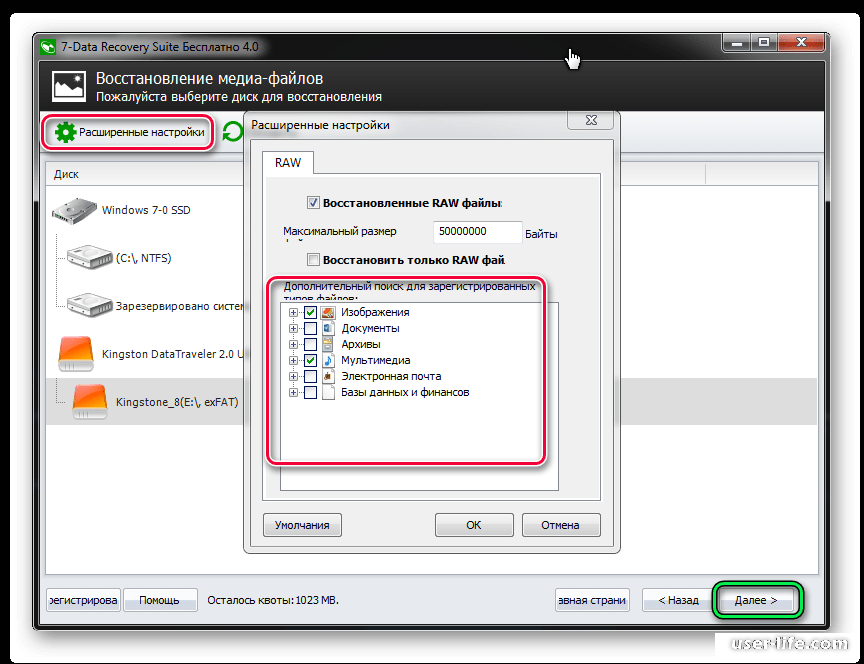
 Удаление файлов просто помечает определенную область как свободную для записи. Фактические файлы не стираются с диска.
Удаление файлов просто помечает определенную область как свободную для записи. Фактические файлы не стираются с диска.

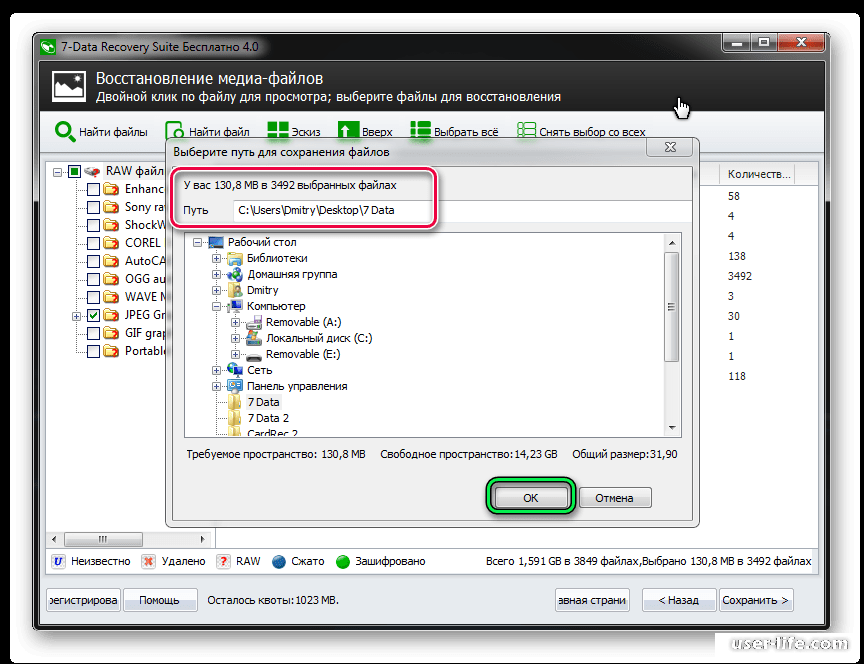 Д.
Д.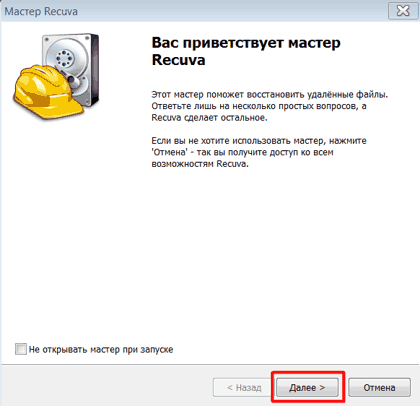


 Д.)
Д.)